Container Verwaltung
Die App Container Verwaltung steht für alle LKV-Mitgliedsbetriebe kostenlos zur Verfügung. Sie ist speziell für Eigenbestandsbesamer mit Samencontainer konzipiert. Legen sie ihren Container einmal in der App an und tragen sie gemäß ihrer Ordnung im Container die Stierportionen in die App ein. Um die weitere Inventur kümmert sich dann die App.
Die App ist im Google Playstore unter dem Namen “Container Verwaltung” zu finden. Laden sie die App herunter und steigen sie mit den Zugangsdaten der RDV mobil App in die App ein.


Schritt 1: Container anlegen

Ansicht bei Ersteinstieg in die App. Klicken sie auf das Symbol links oben.


Klick auf Container-Auswahl um einen Container anzulegen.

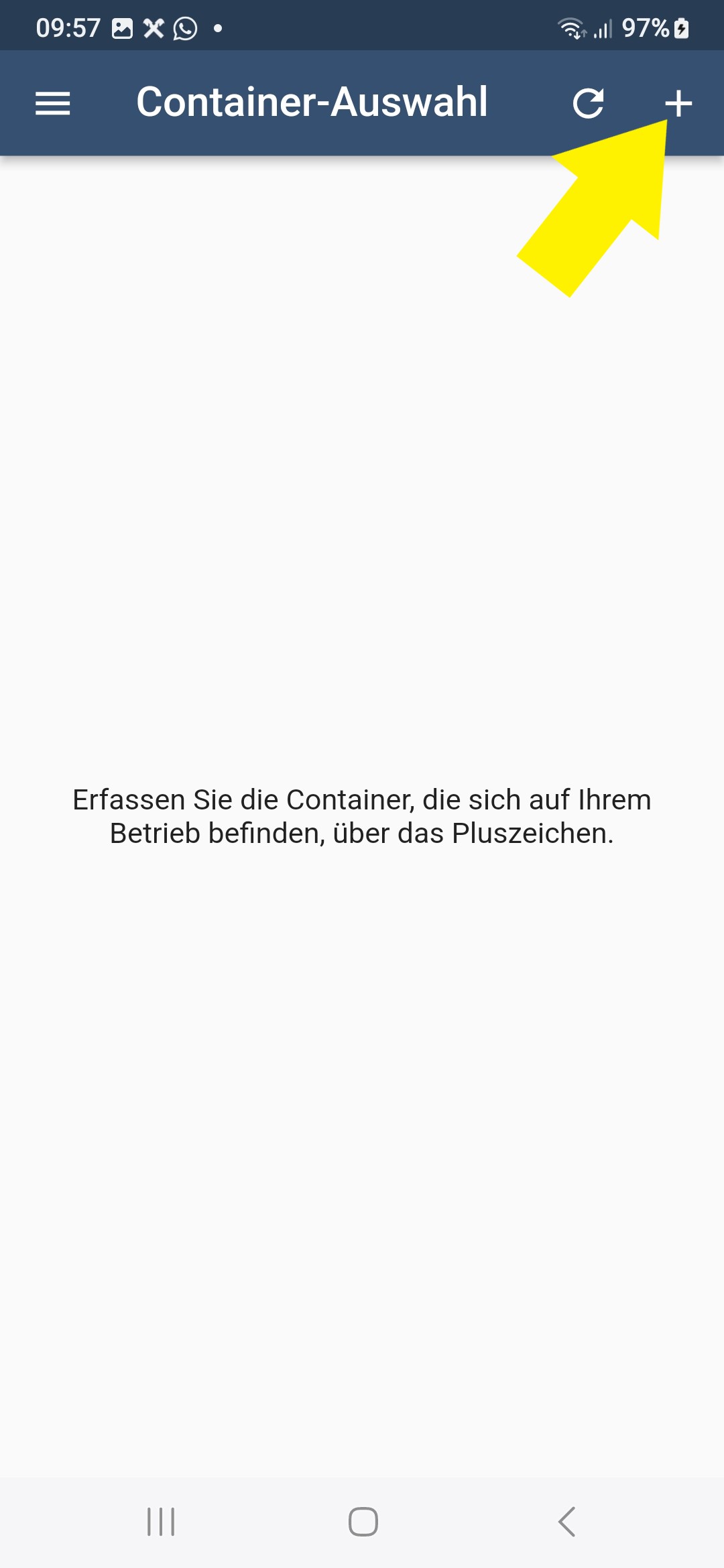
Ansicht Container-Auswahl. Klick auf das Plus-Symbol zum Anlegen eines Containers.
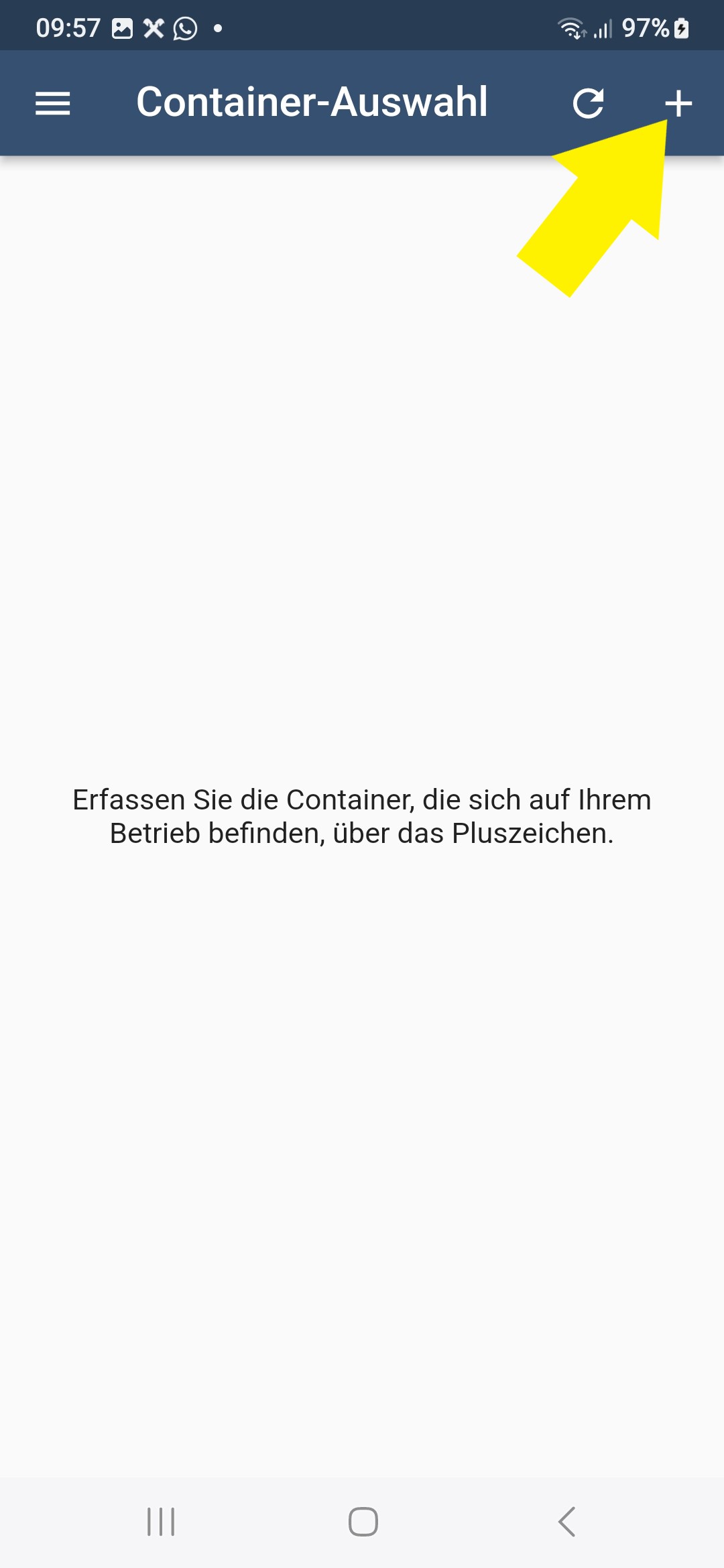
Geben sie ihrem Container einen Namen, tragen sie die EU-Zulassungsnummer ein und geben sie an, über wie viele Fächer ihr Container verfügt.
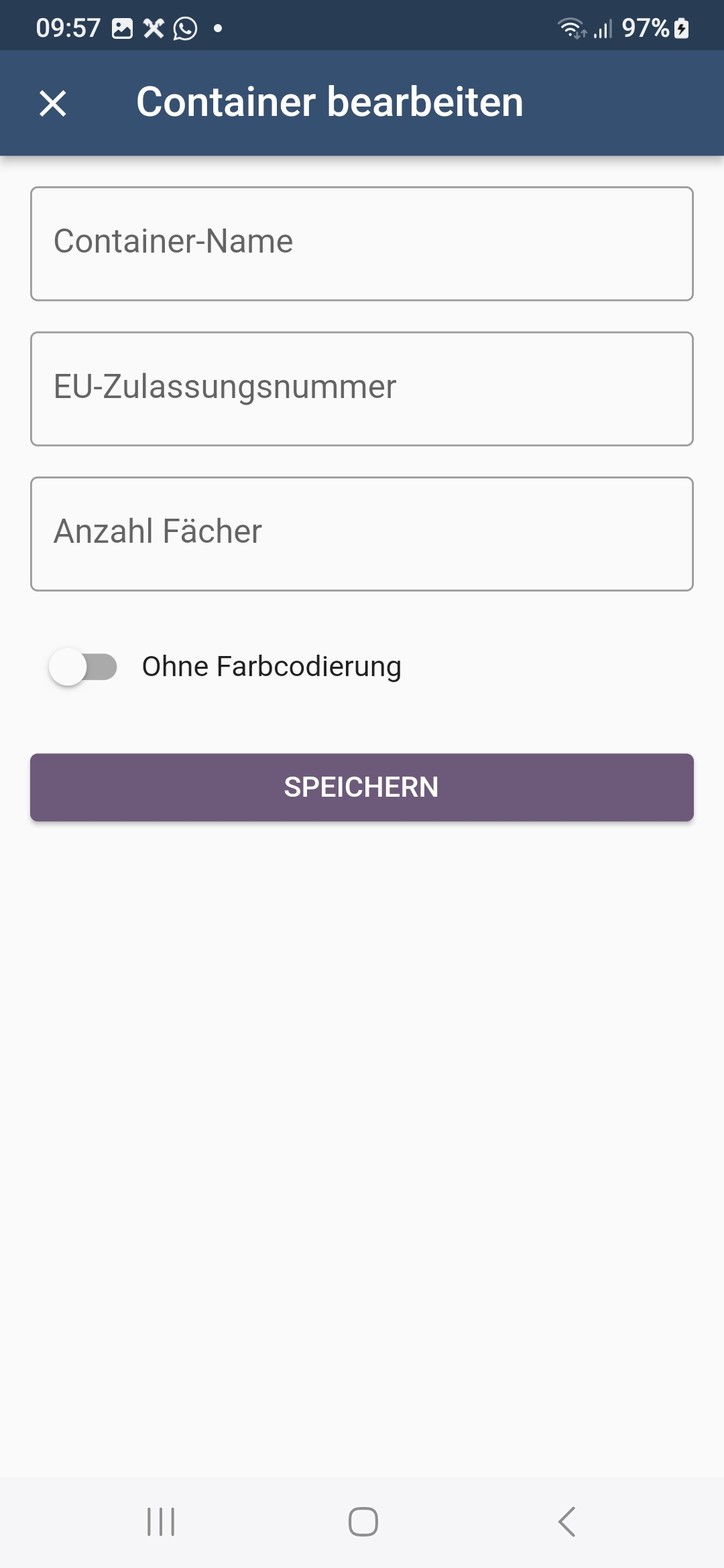
Ansicht Container bearbeiten.
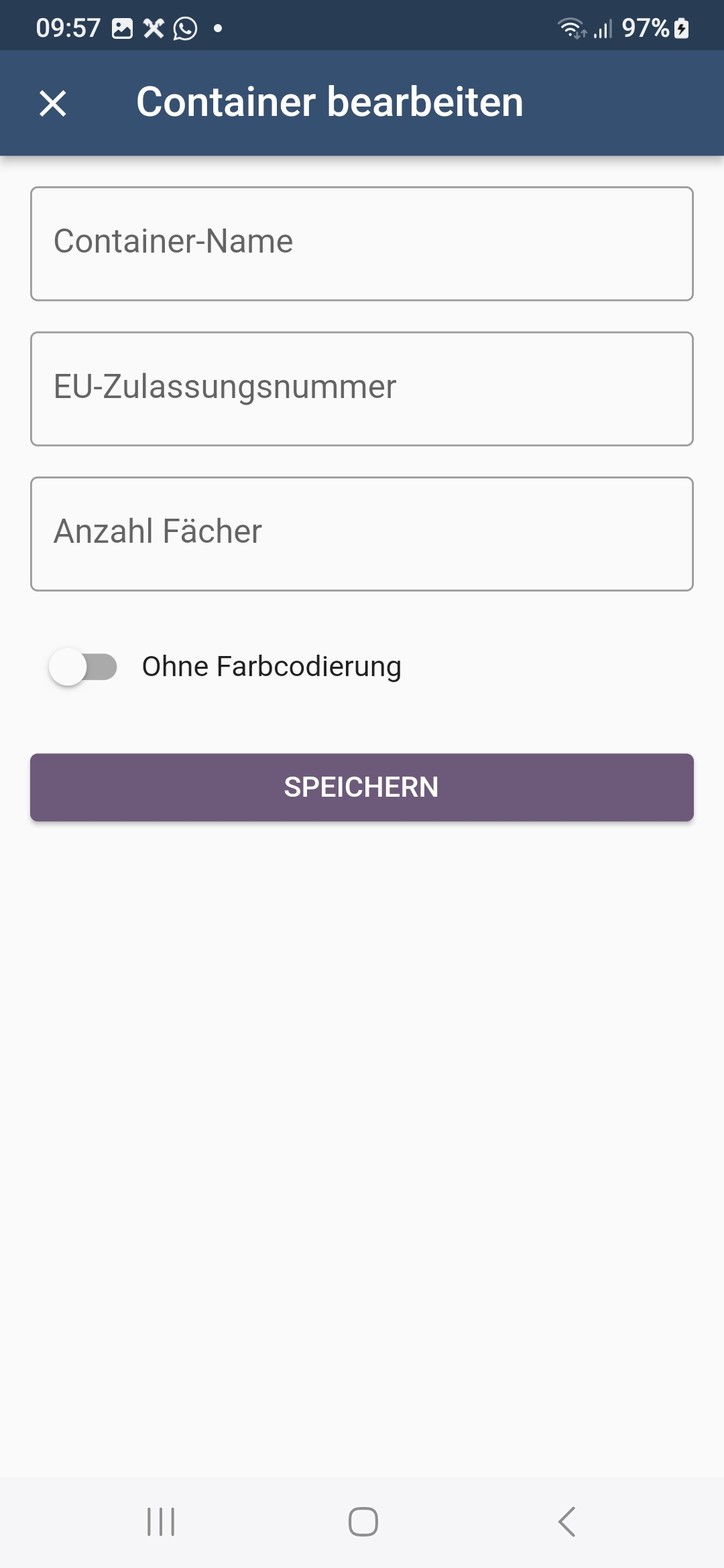
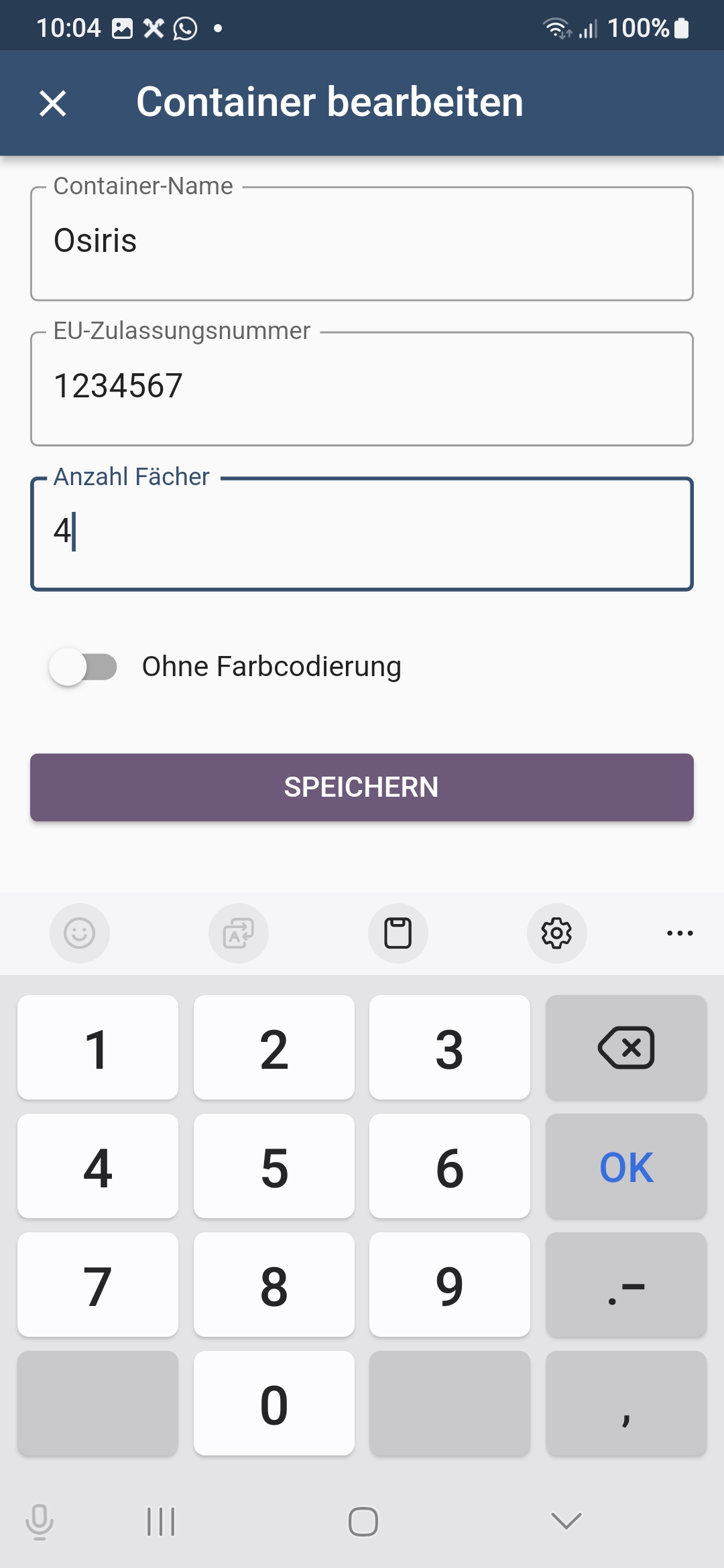
Eingabe von Name, EU-Zulassungsnummer und Anzahl Fächer.
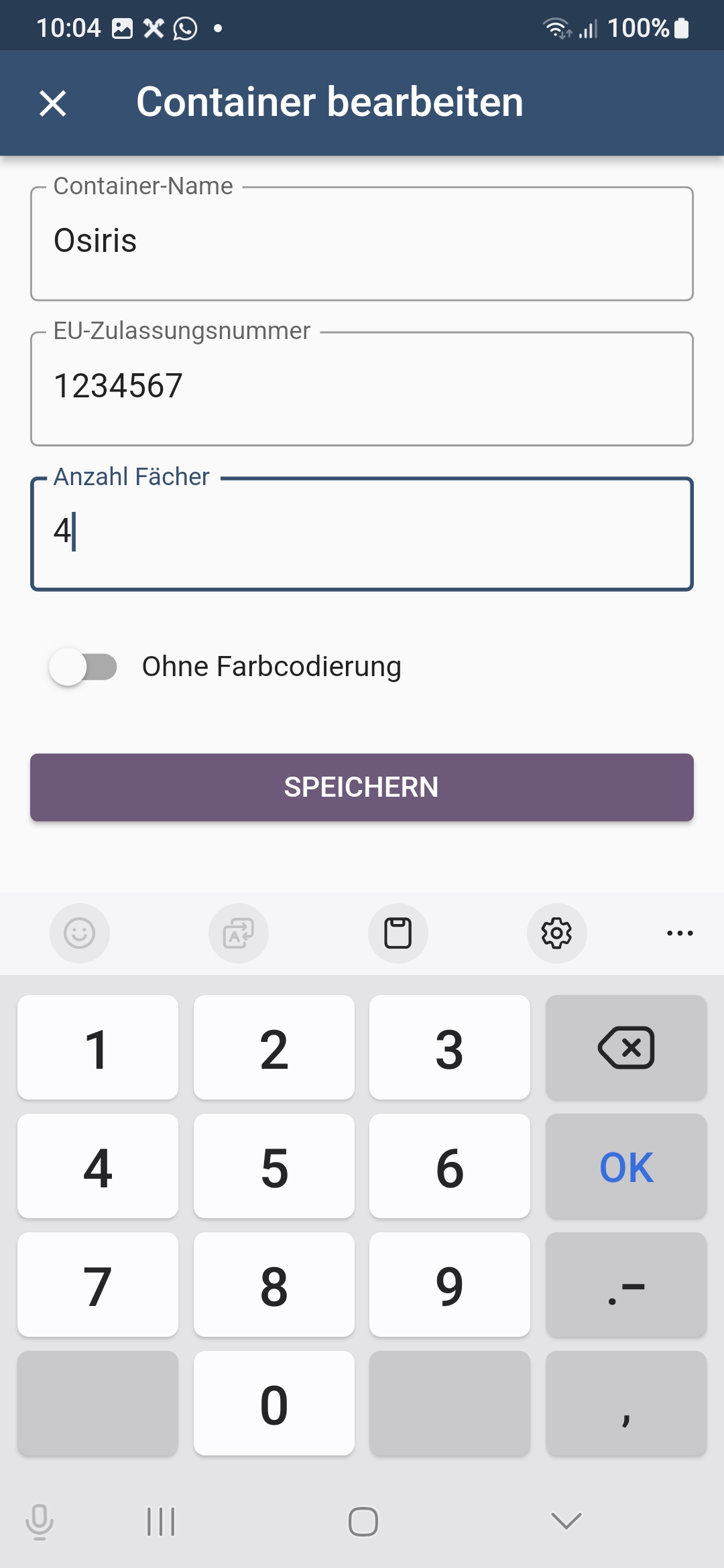

Speichern nicht vergessen.

Nun finden sie in der Ansicht Container Auswahl ihren soeben angelegten Container. Im folgenden Beispiel wurden 2 Container angelegt.
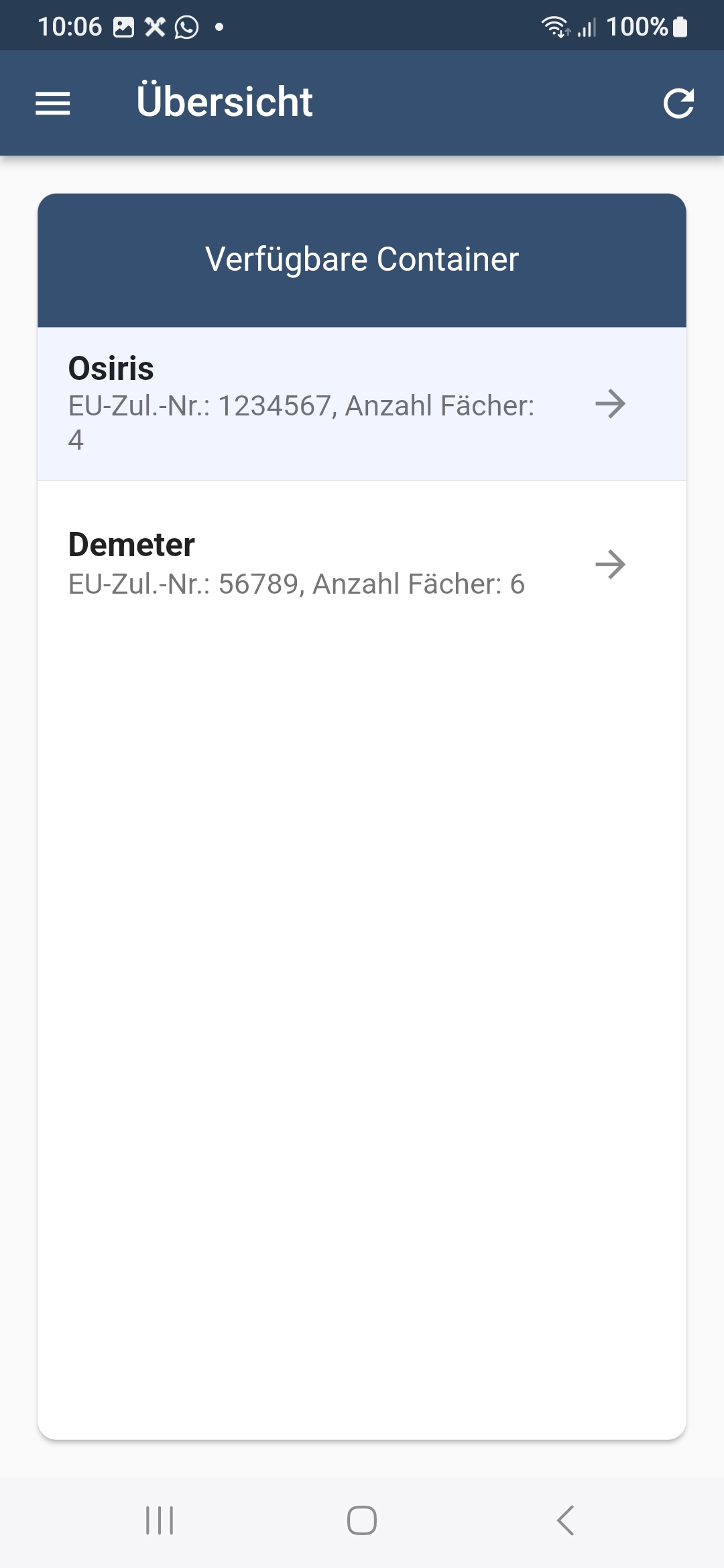
Übersicht Container-Auswahl.
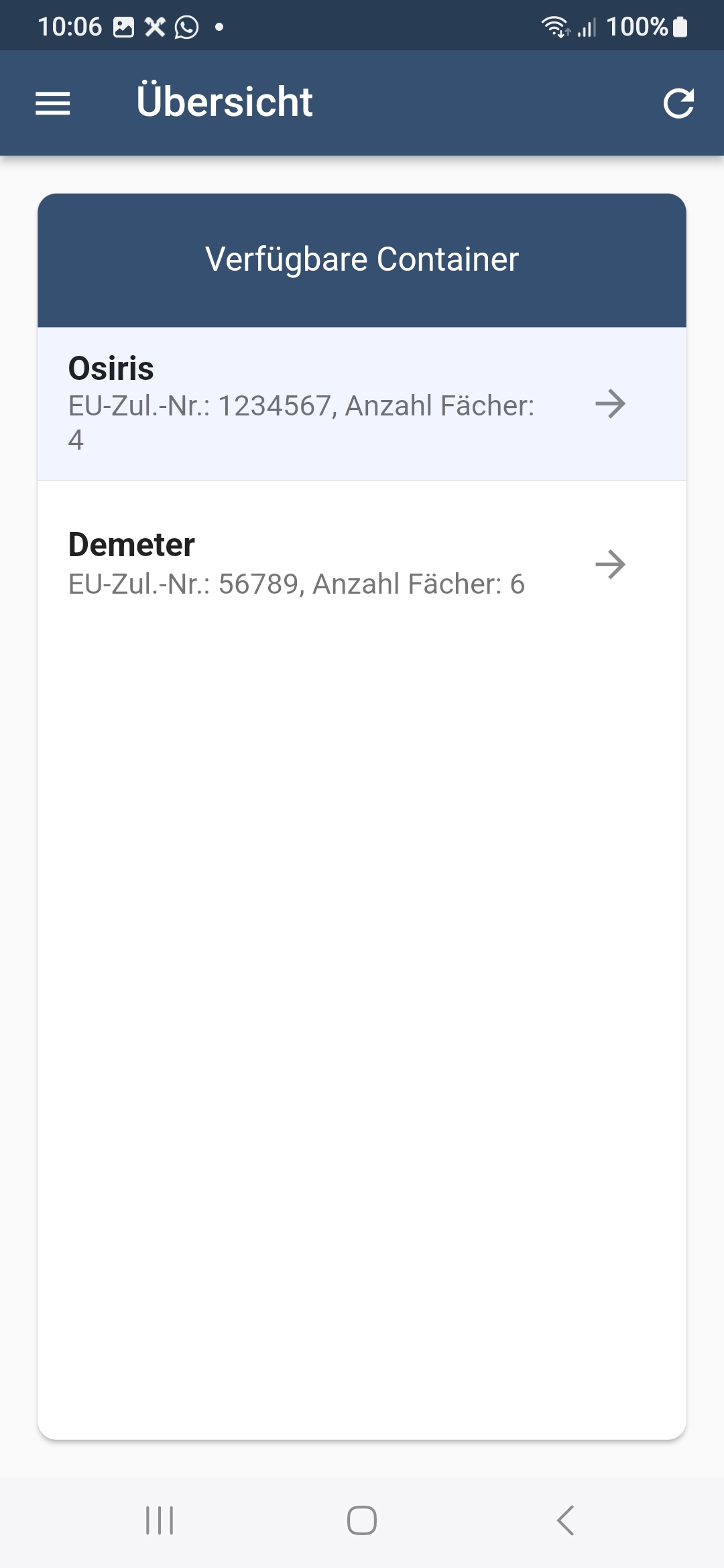
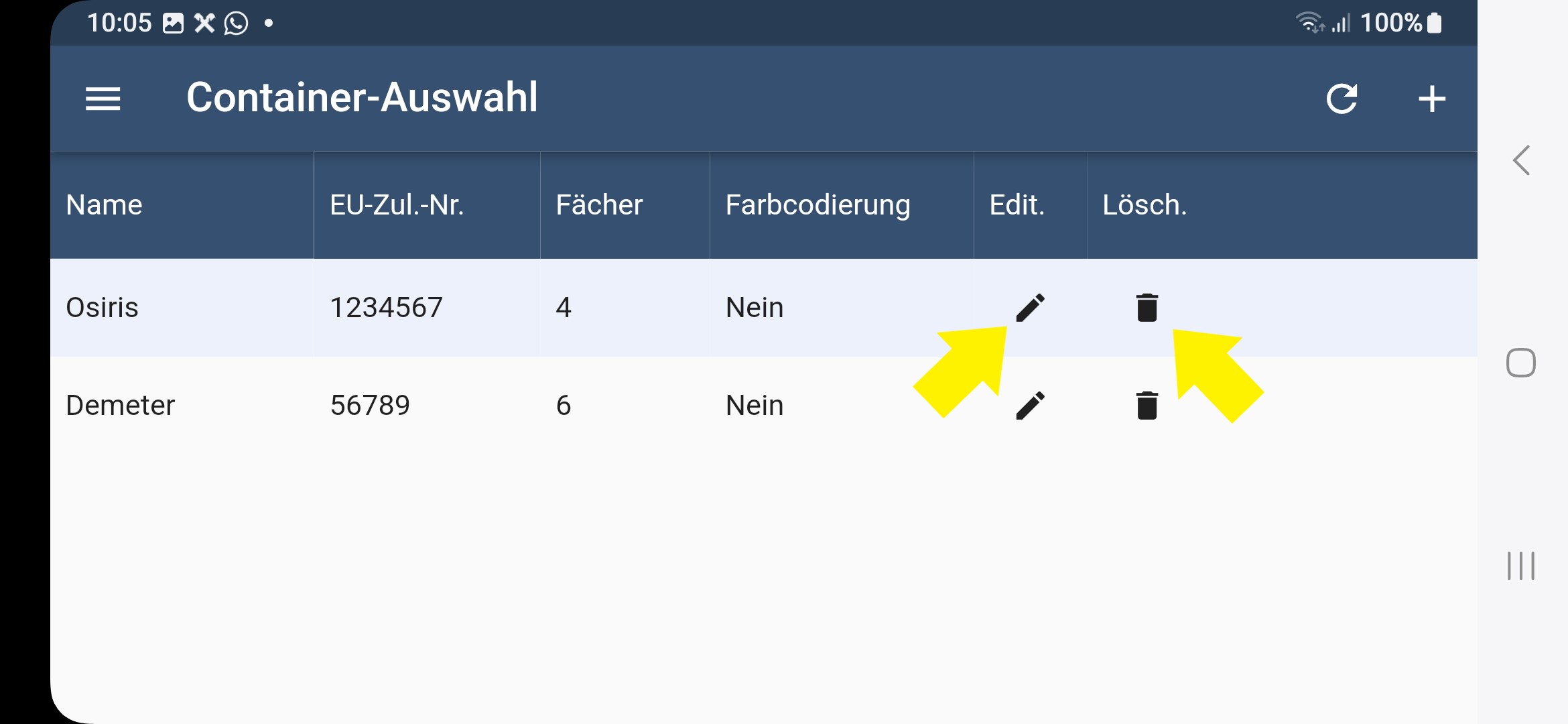
Übersicht Container-Auswahl in der Seitenansicht. Hier kann der Container bearbeitet und/oder gelöscht werden.
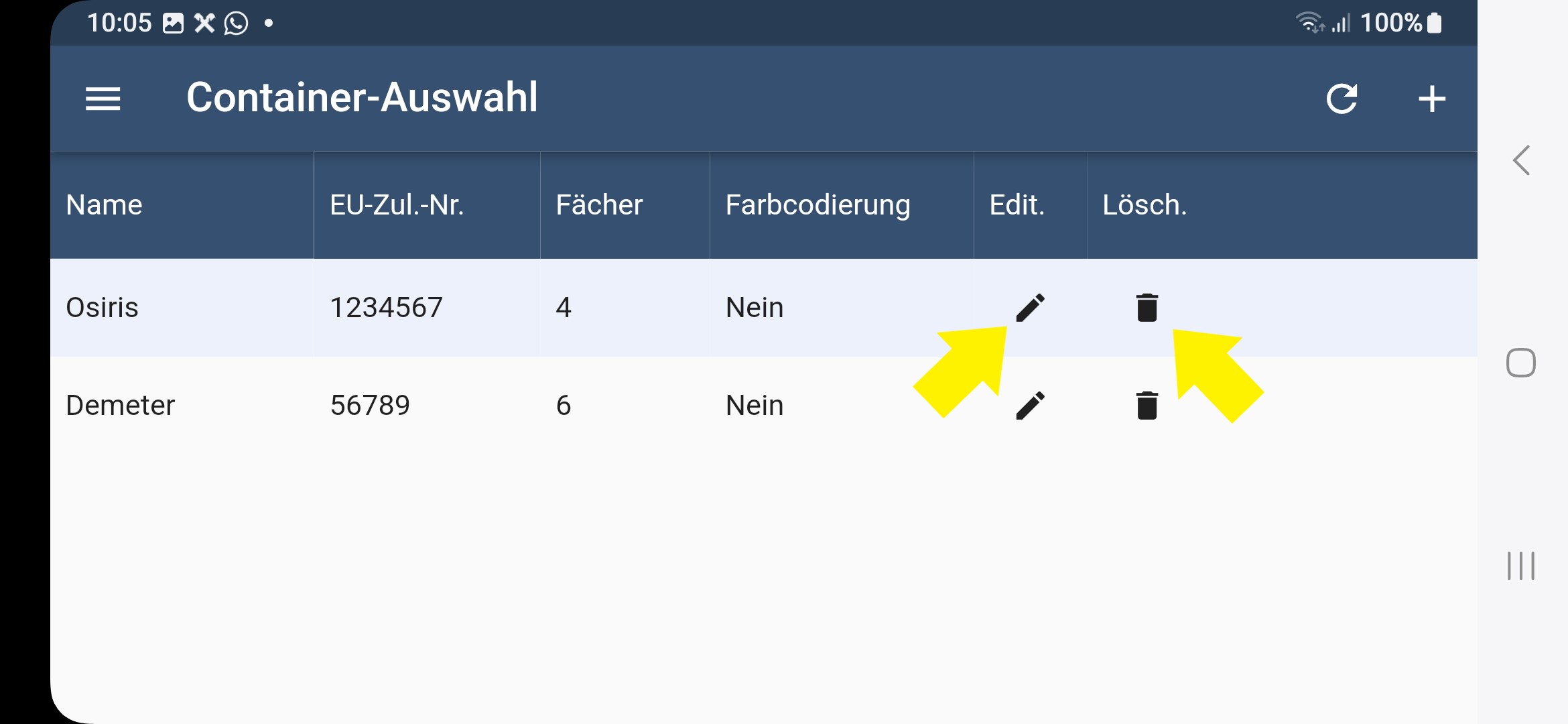
Schritt 2: Container mit Stiersamen befüllen.
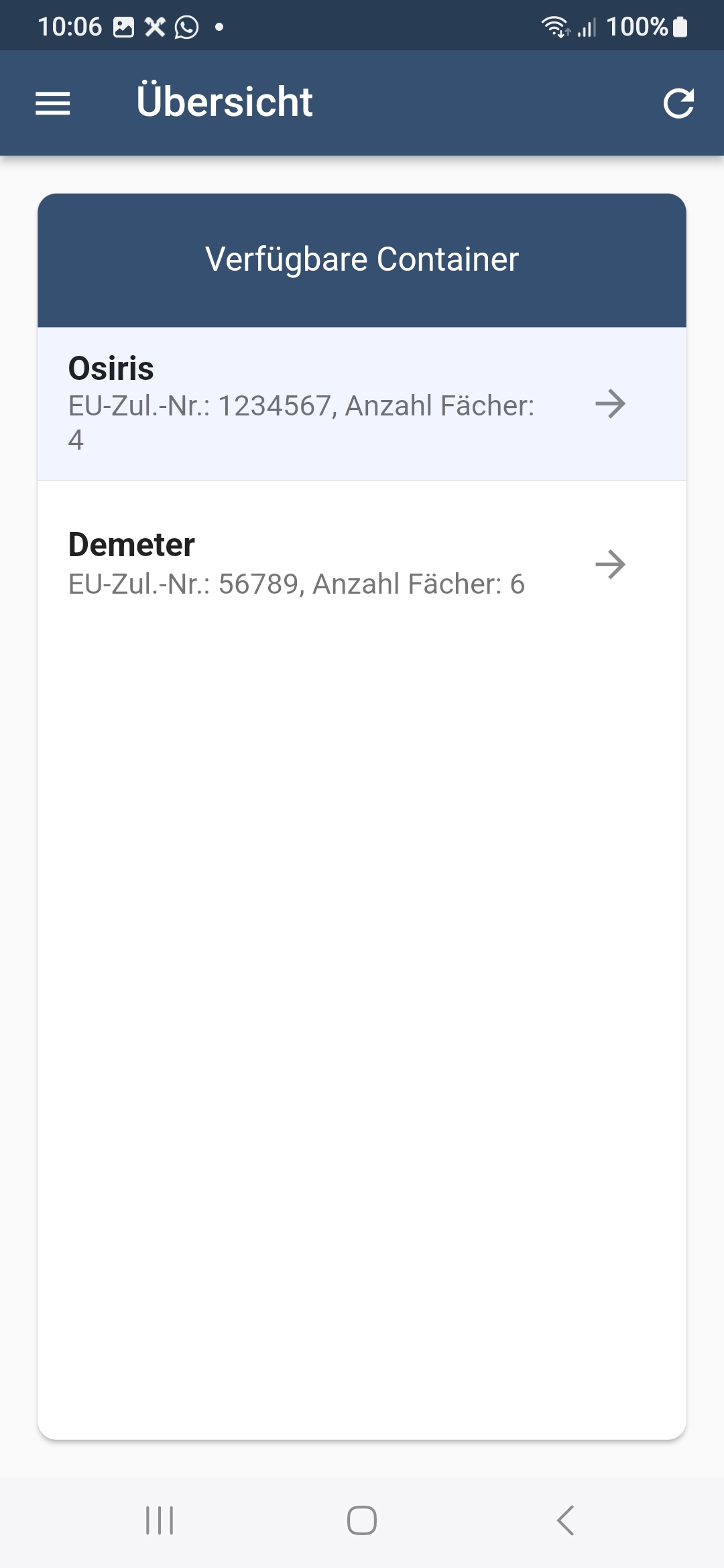
Wählen sie einen Container aus um ihn mit Samen zu befüllen.
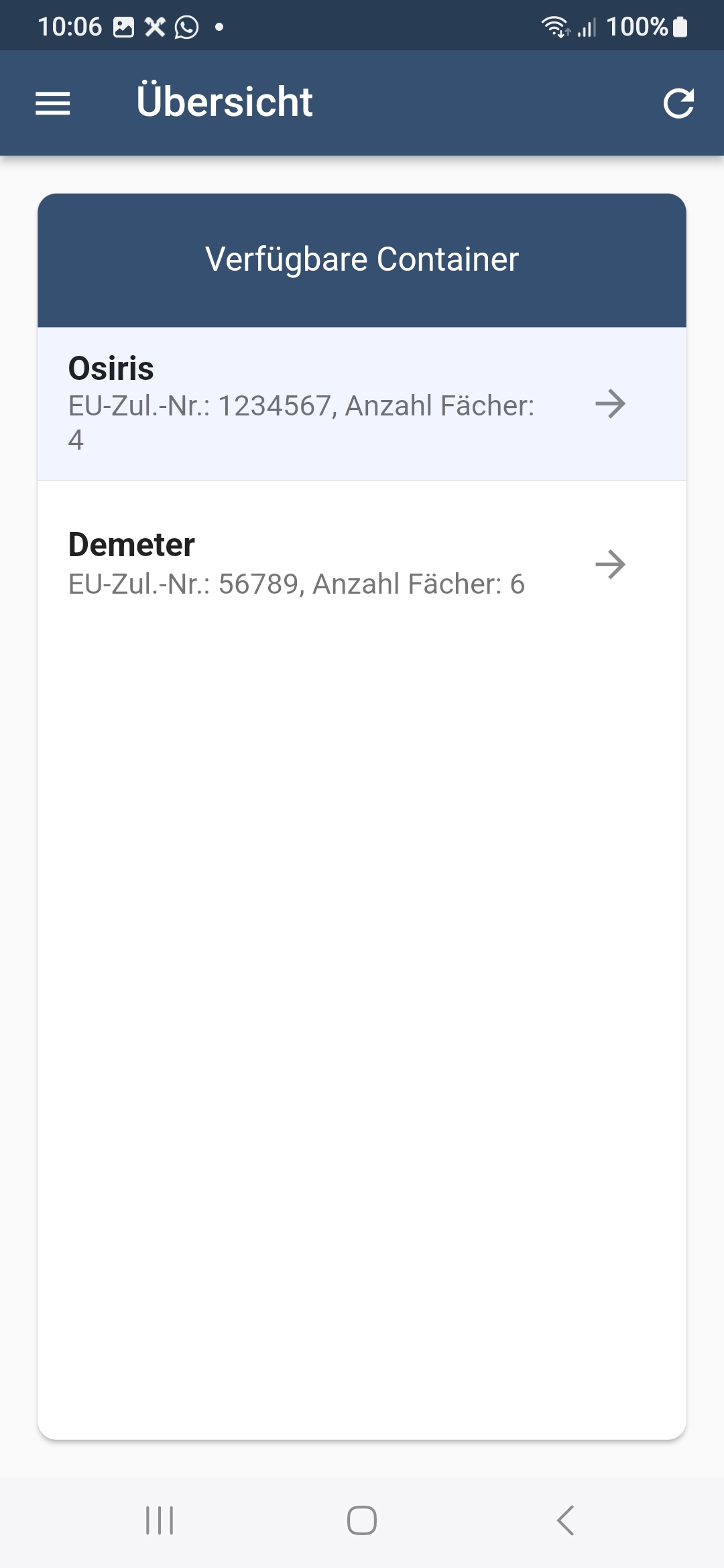

Klicken sie oben rechts auf Verwaltung.


Im nächsten schritt klicken sie auf Zugang.

Nun können sie über eine geschickte Stiersuche den Container nach und nach mit Stieren befüllen und gleich ins richtige Fach einordnen.
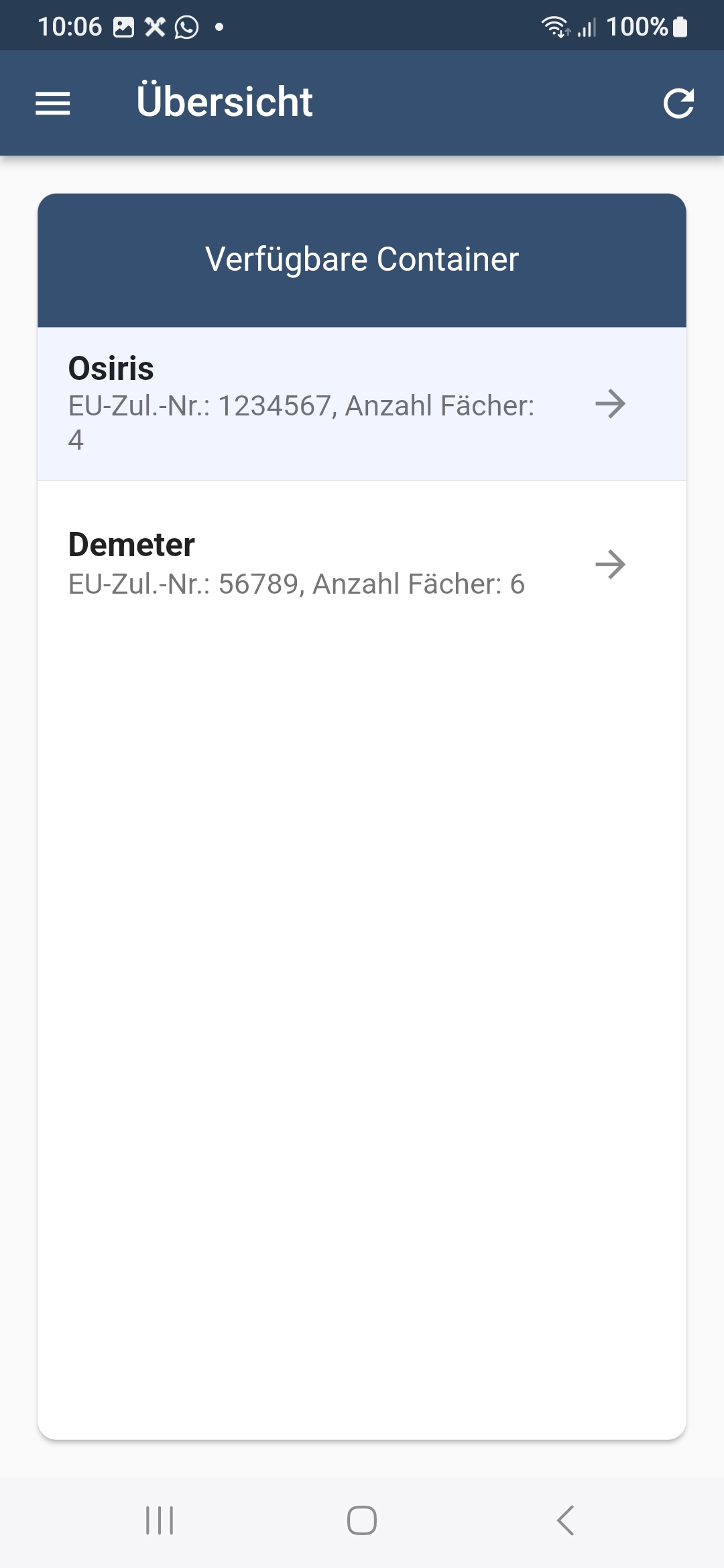
Wählen sie einen Container aus um ihn mit Samen zu befüllen.
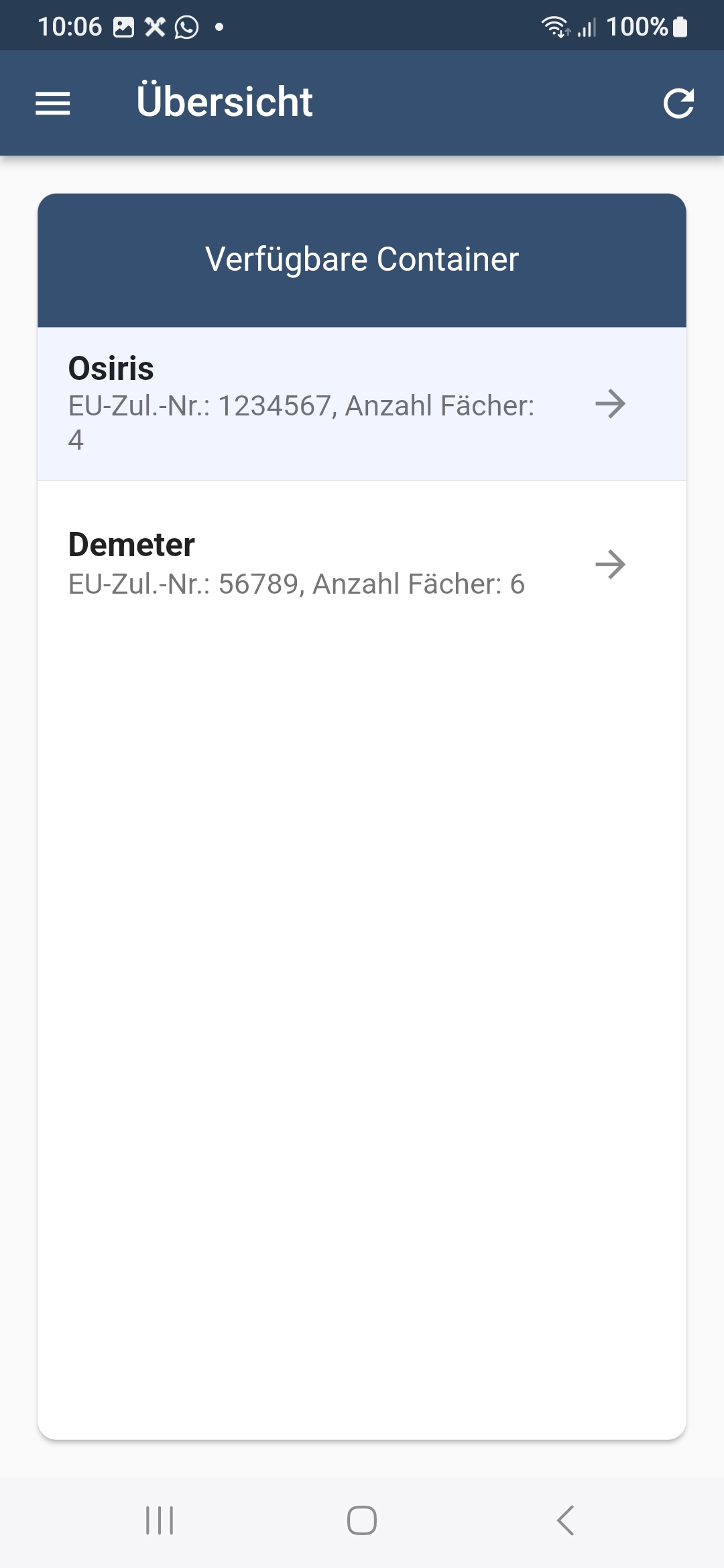

Klicken sie oben rechts auf Verwaltung.


Im nächsten Schritt klicken sie auf Zugang.

Stiersuche über Stiername oder Lebensnummer
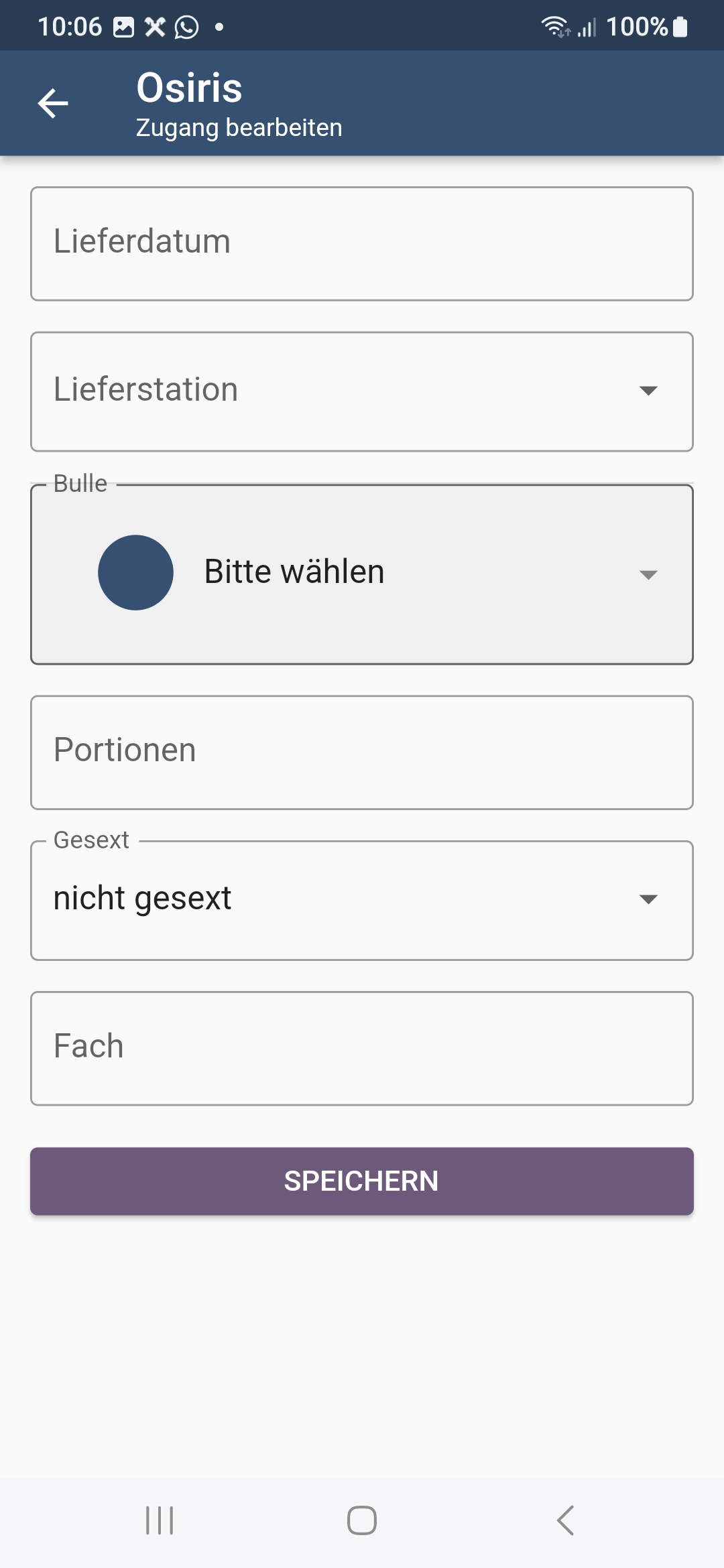
In dieser Ansicht legen sie die Stiere neu an. Befüllen sie alle leeren Felder wie das Zugangsdatum, die Station von der sie die Stiersamen erworben haben, etc.
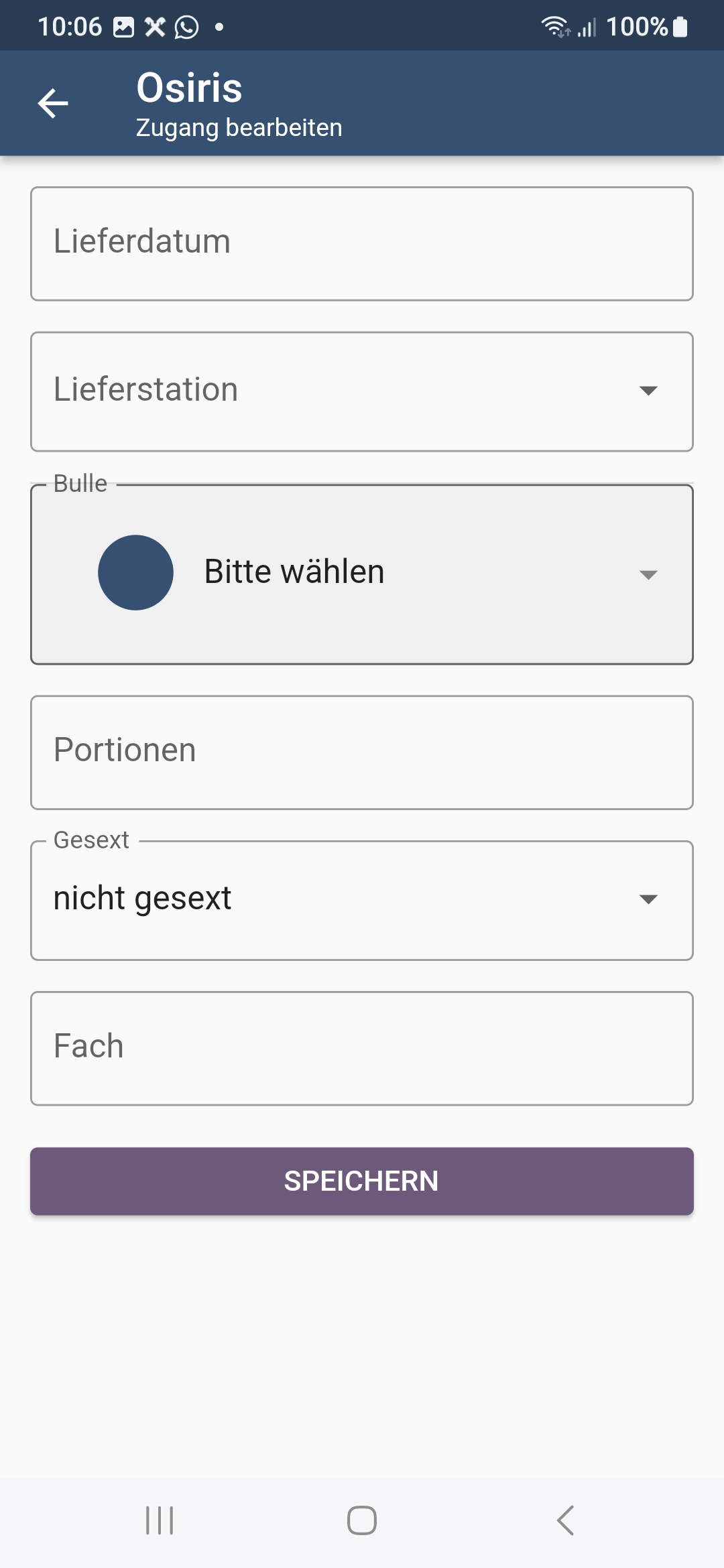
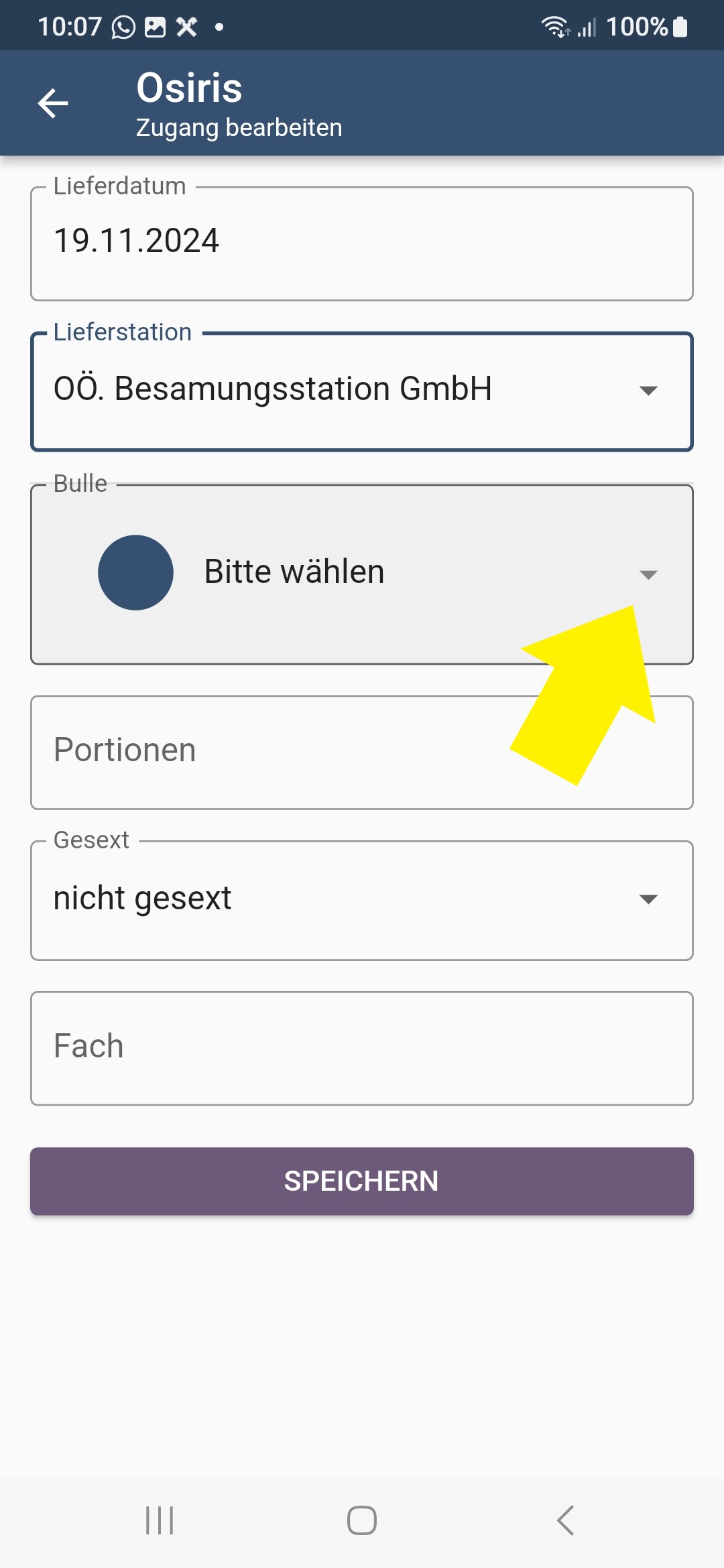
Um einen Stier zu suchen klicken sie auf das Feld Stier - Bitte Wählen
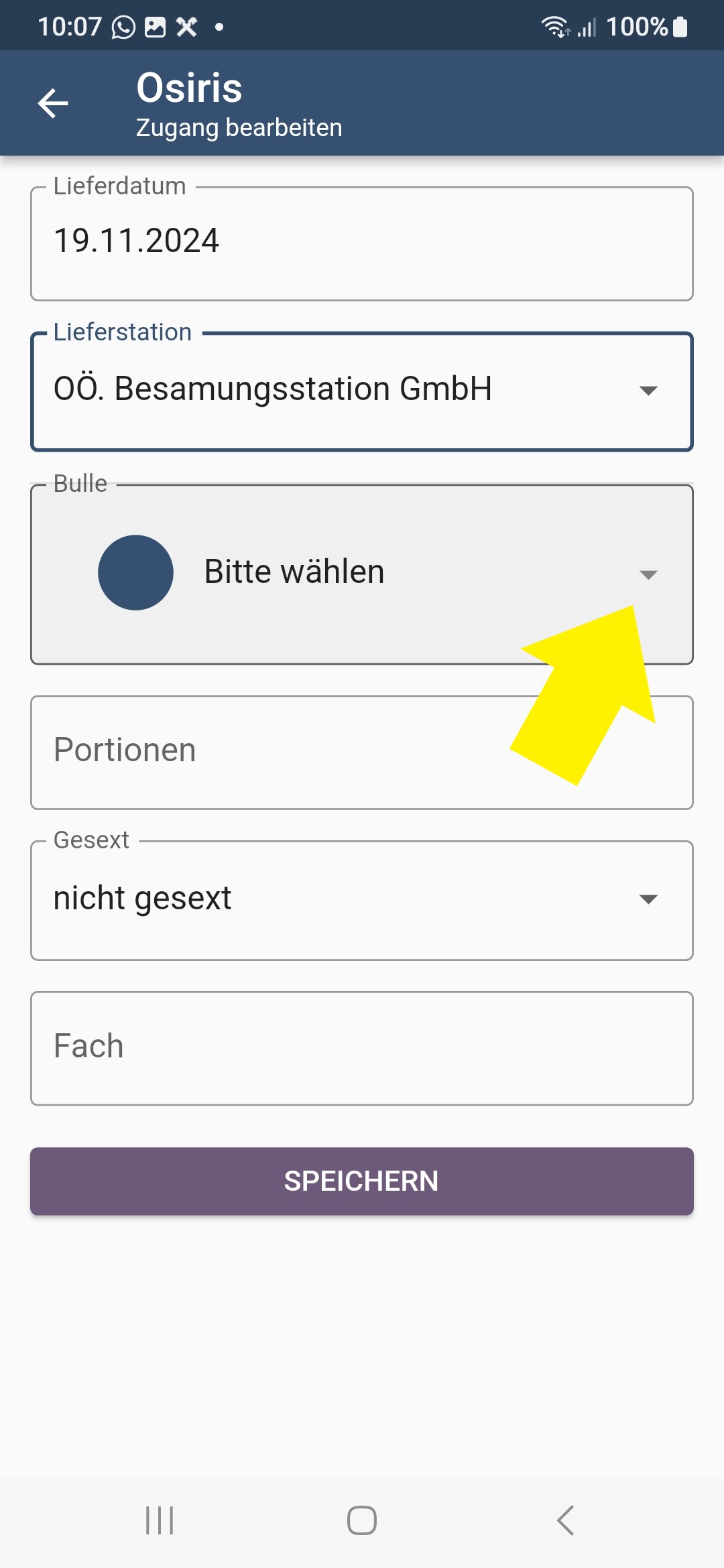

Es erscheint ein Suchfenster, in dem sie ganz oben einen Stier über seinen Namen oder die Lebensnummer suchen können.

Geben sie Beispielsweise einen Stiernamen ein und haben sie kurz Geduld, die App sucht automatisch nach der Eingabe nach den Namengleichen Stieren und gibt diese aus.
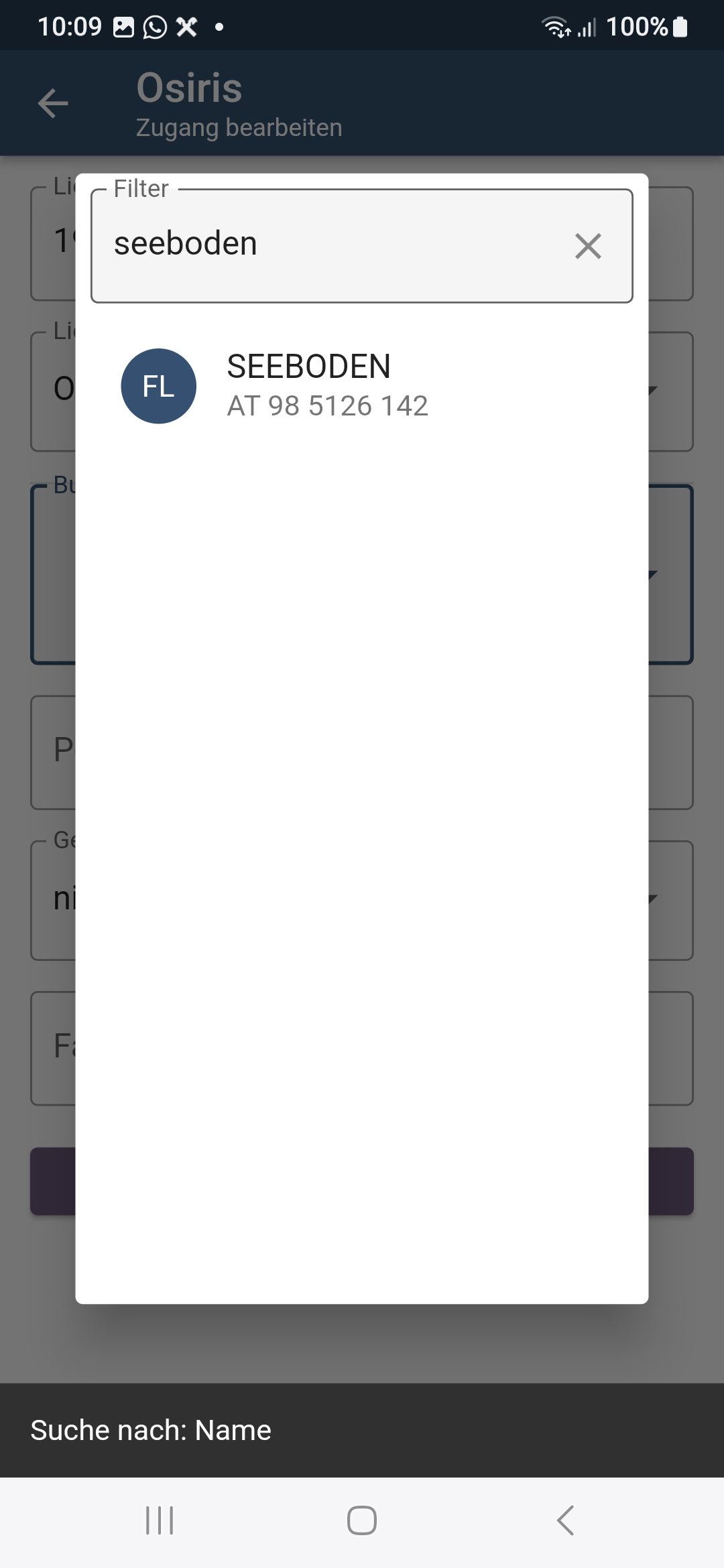
Wählen sie den Stier aus der Liste aus.
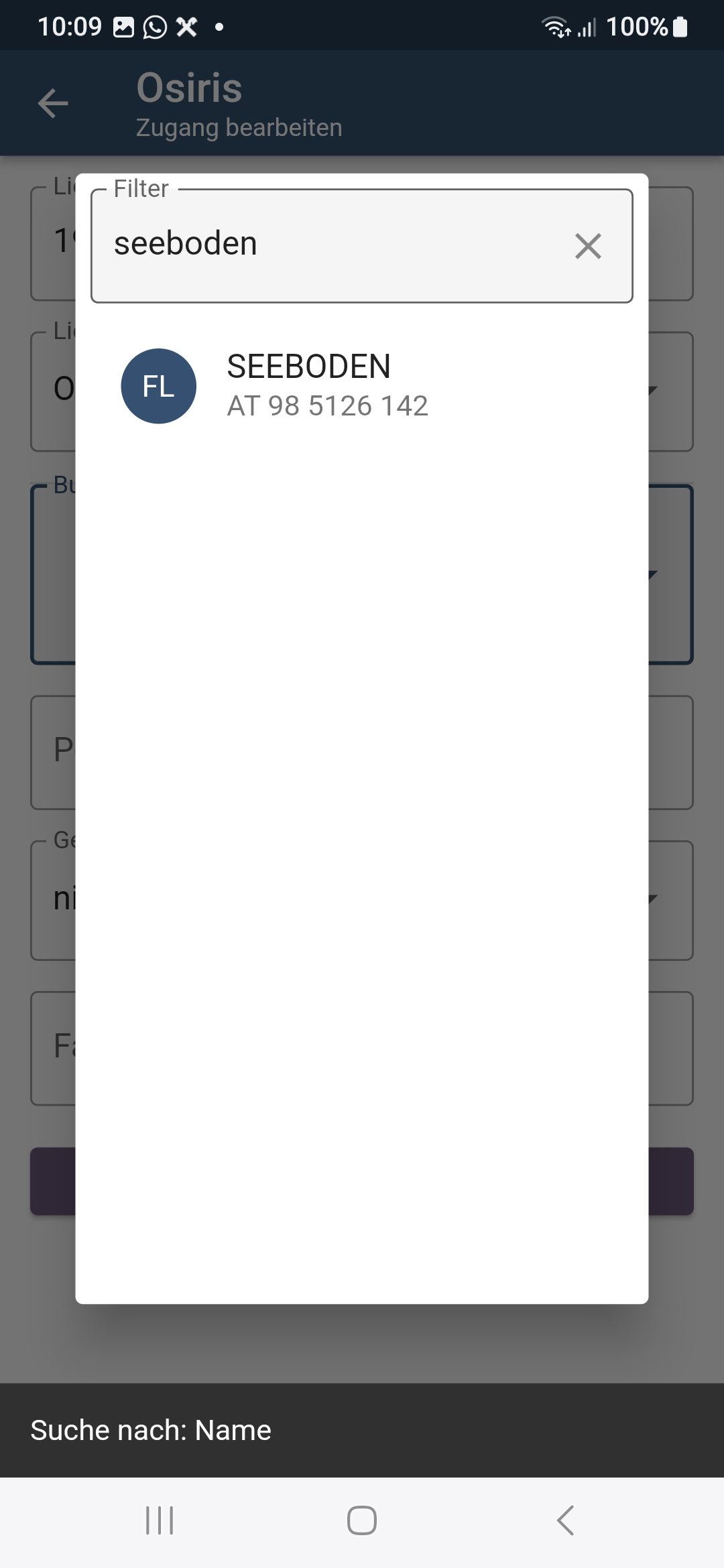
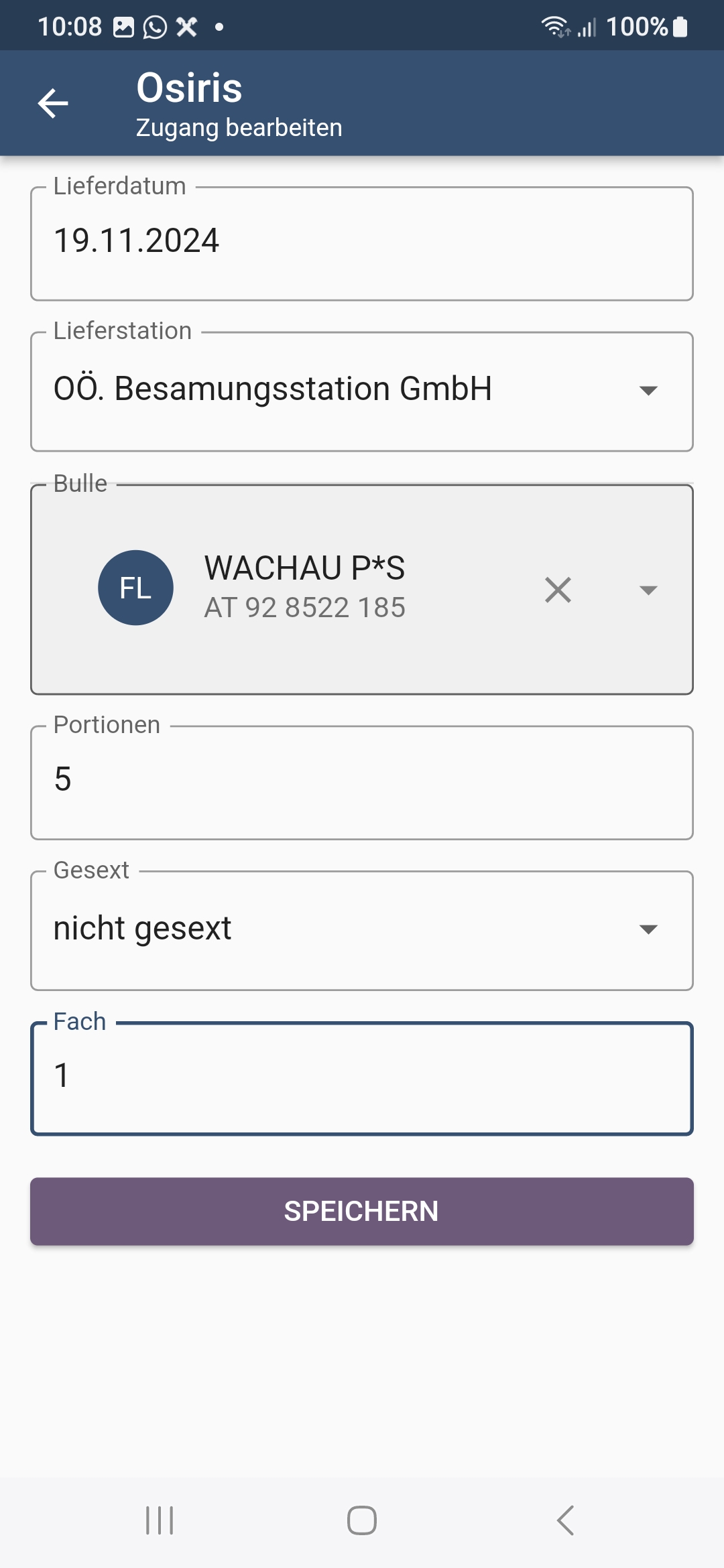
Der ausgewählte Stier wird übernommen und sie kommen zurück ins vorige Fenster. Geben sie nun noch die fehlenden Informationen an: Anzahl Portionen, gesext und das Fach in welches sie die Samen ablegen. Speichern nicht vergessen.
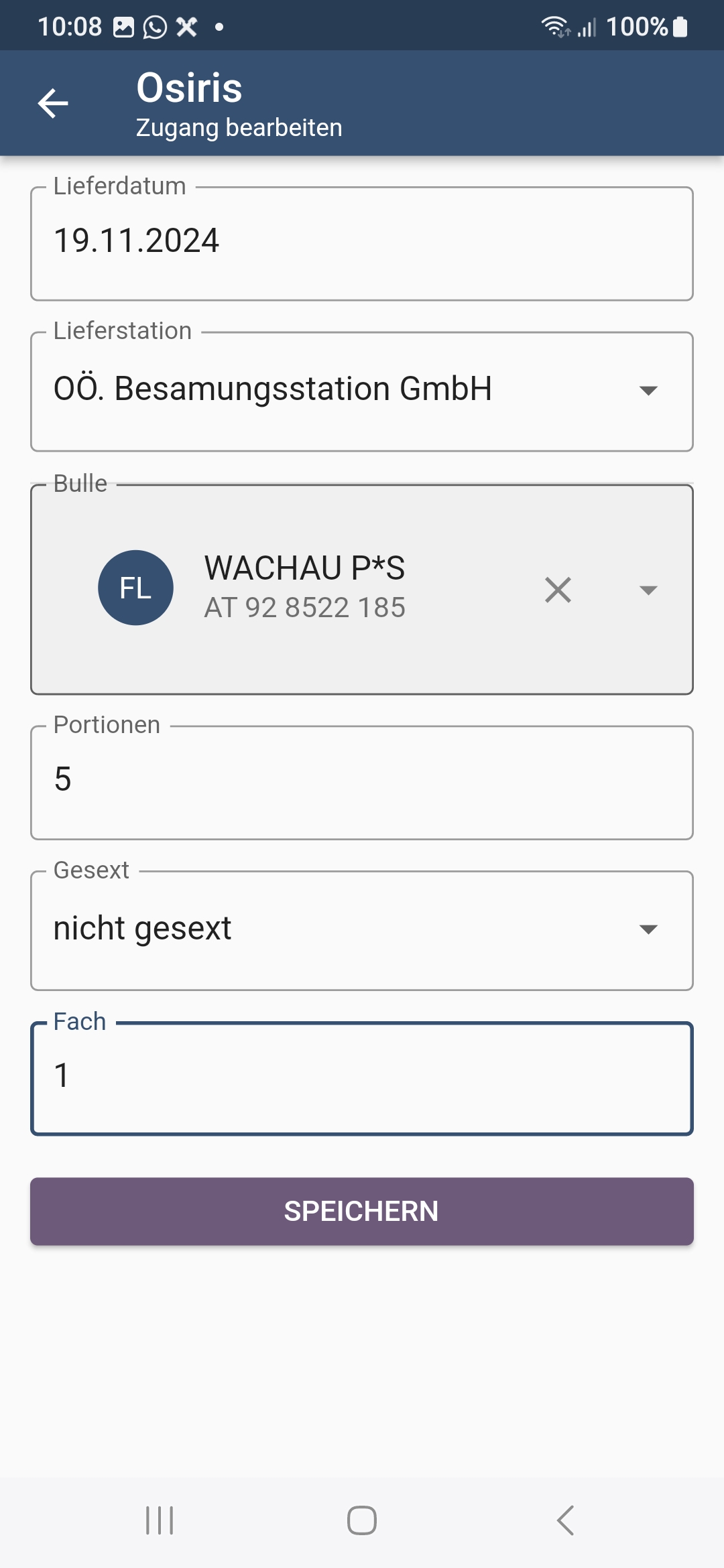
Nachdem sie auf Speichern geklickt haben verbleiben sie in der Ansicht Zugang bearbeiten, damit sie gleich einen weiteren Stier anlegen können. Wenn sie mit dem Anlegen fertig sind, klicken sie auf den nach links zeigenden Pfeil oben links um in die Stierübersicht zu gelangen.
Stierübersicht
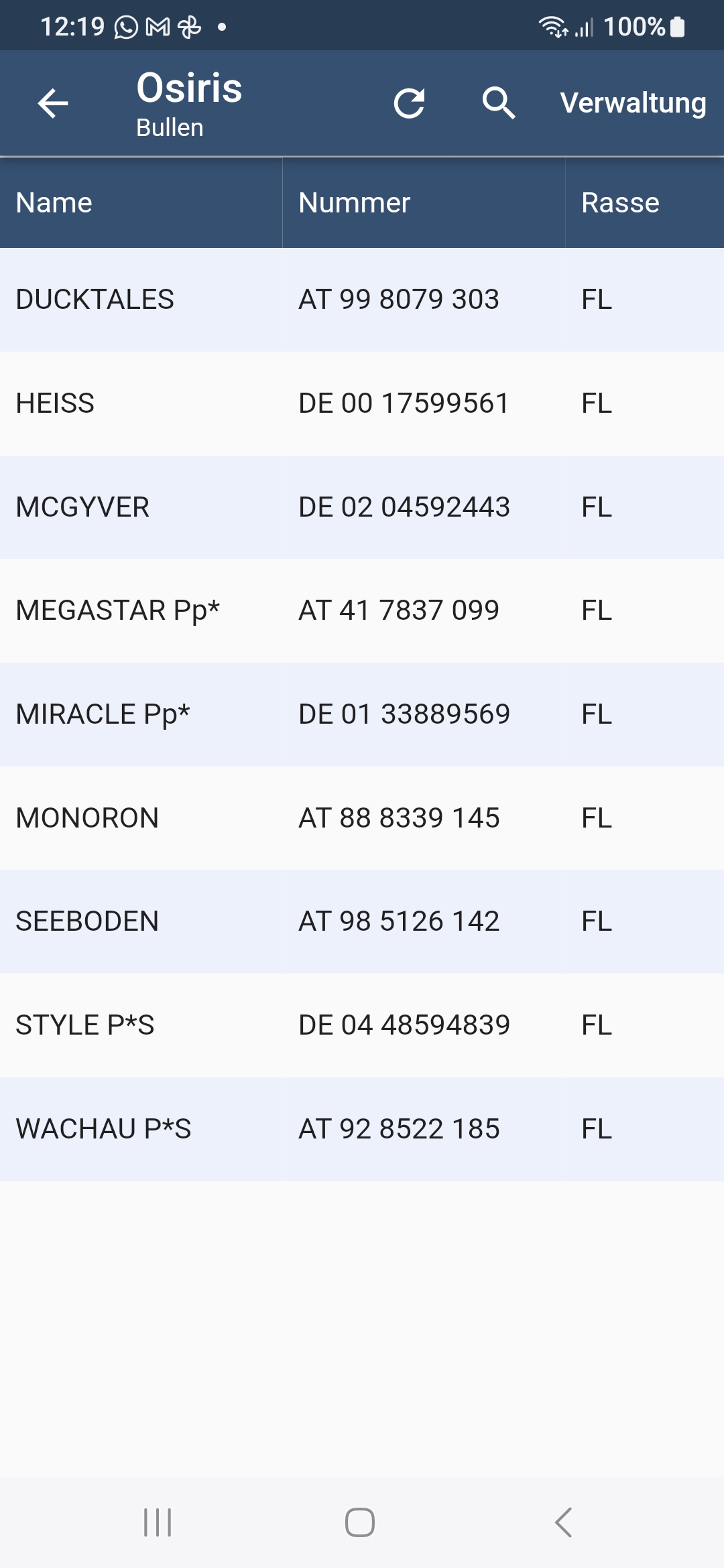
Stierübersicht
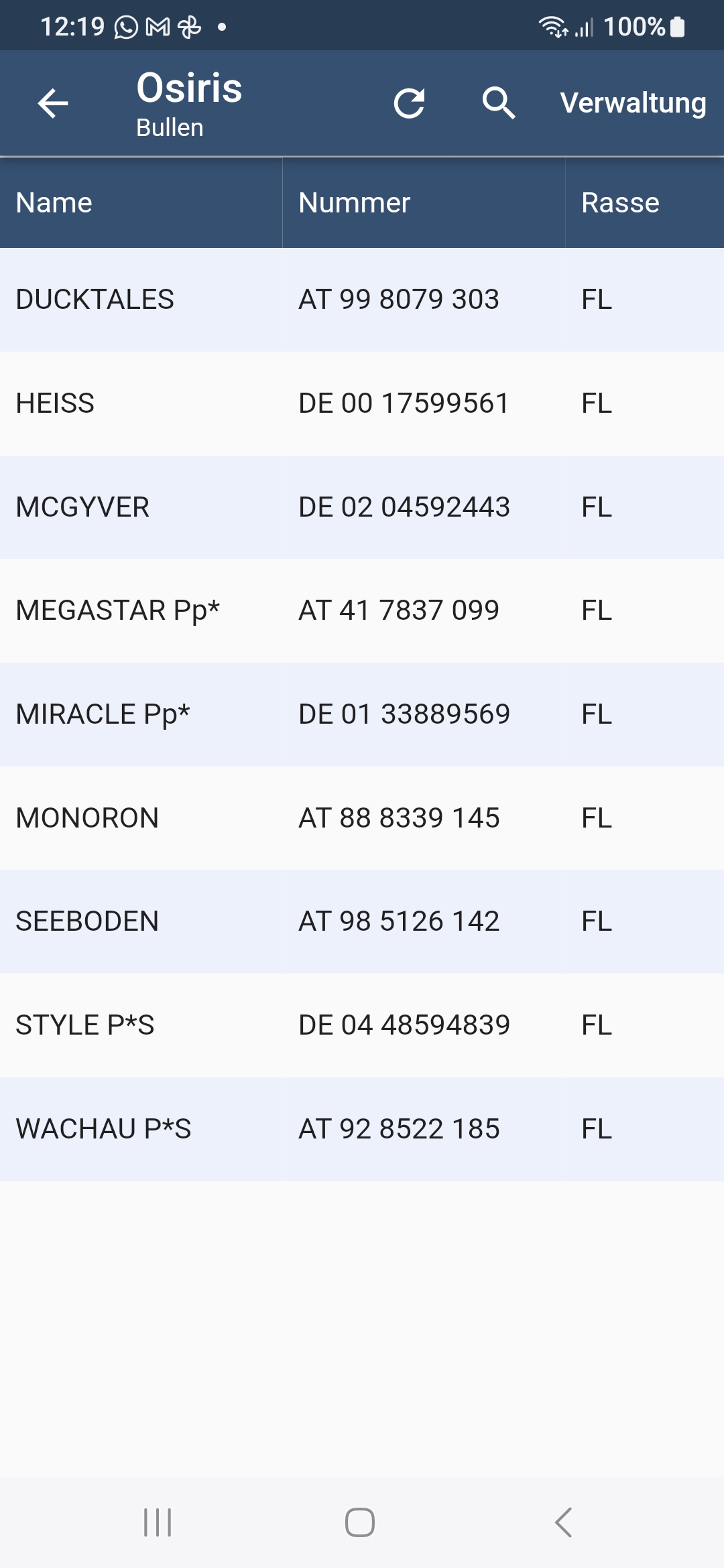

Seitenansicht. Hier finden sie die wichtigsten Informationen zum Stier inkl. Anzahl Portionen, sowie einen Link zur Zuchtwertdatenbank.

Weitere Funktionen
Verwaltung Abgang
Sollte ihnen eine Samenportion zu Bruch gegangen sein oder ähnliches, so können sie diesen Abgang ebenfalls in der App verwalten. Wählen sie dazu den Container und klicken sie in der Stierübersicht oben rechts auf “Verwaltung”.


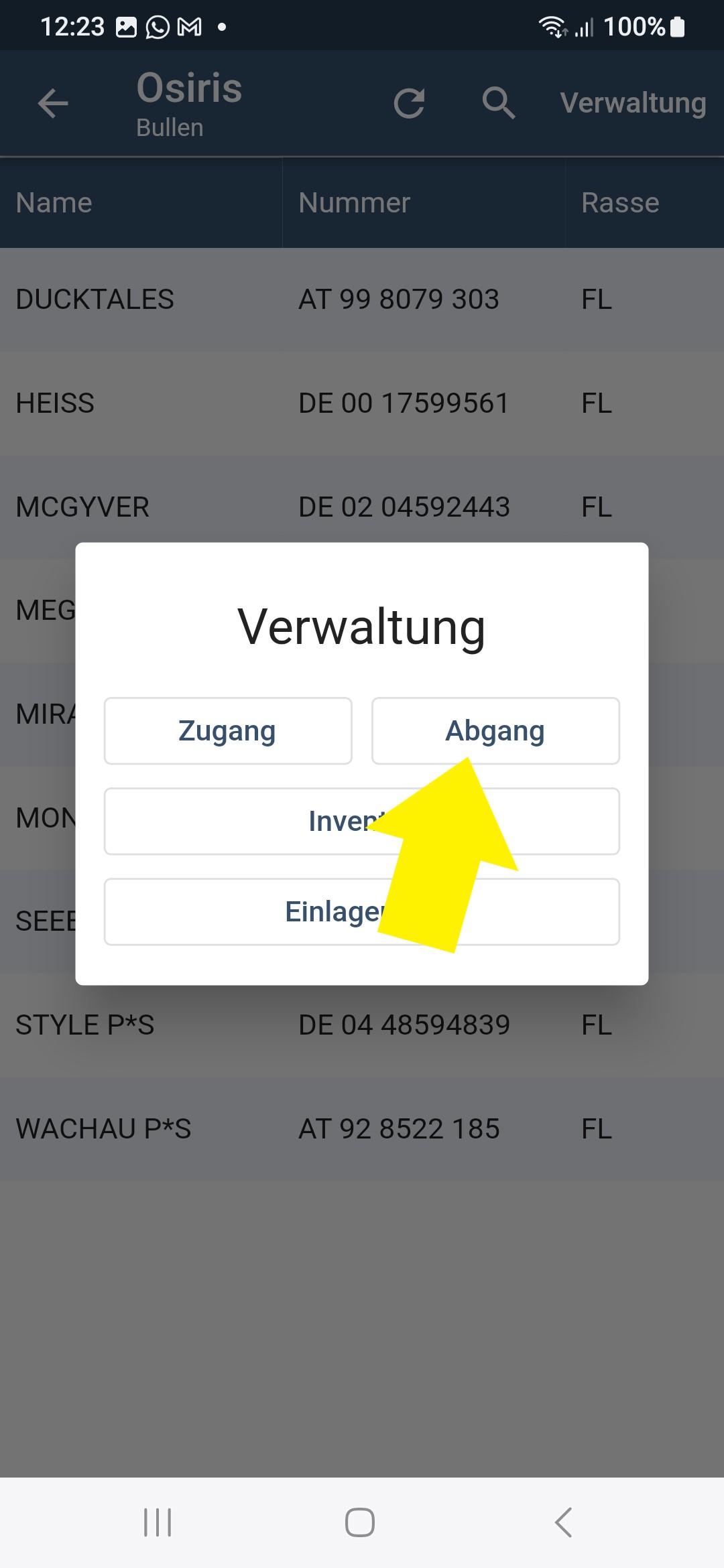
Wählen sie Abgang
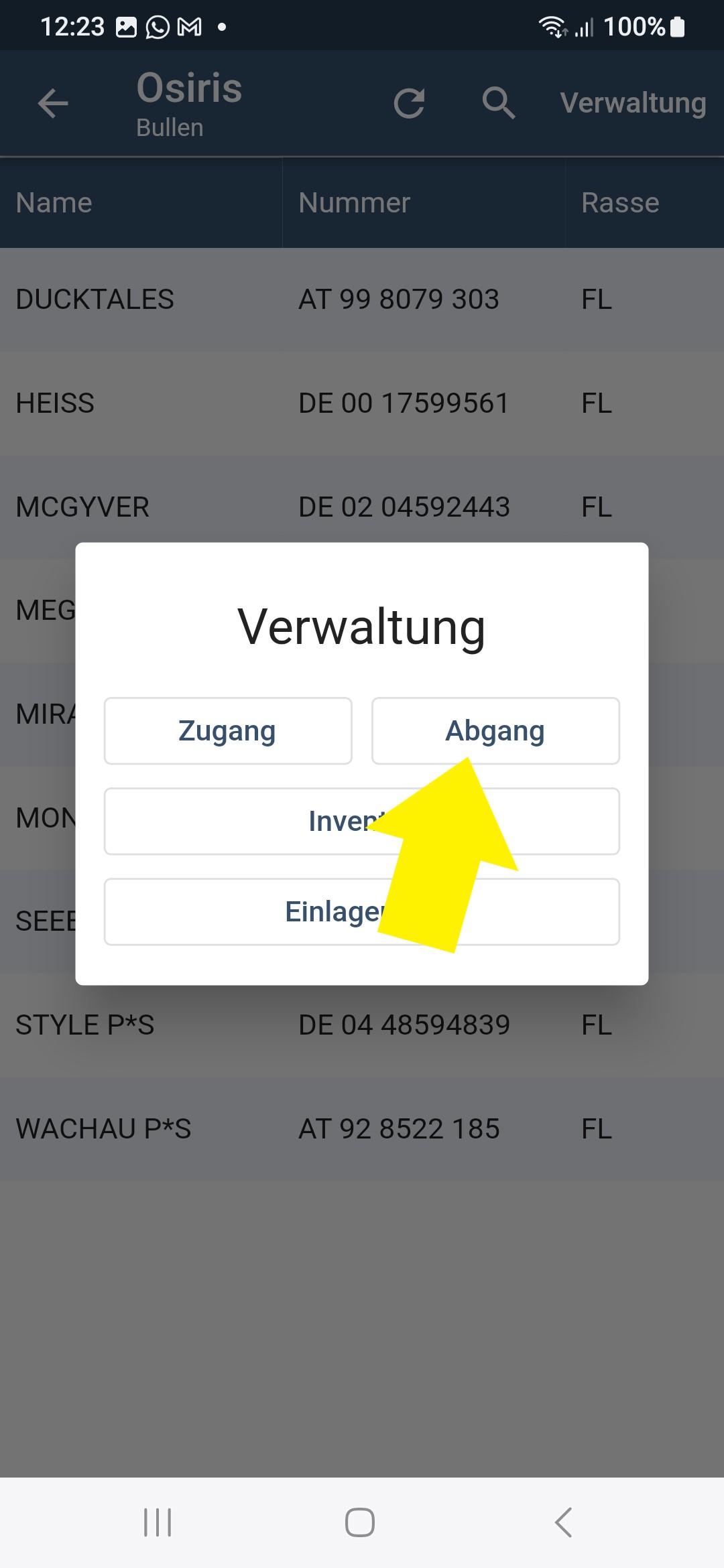
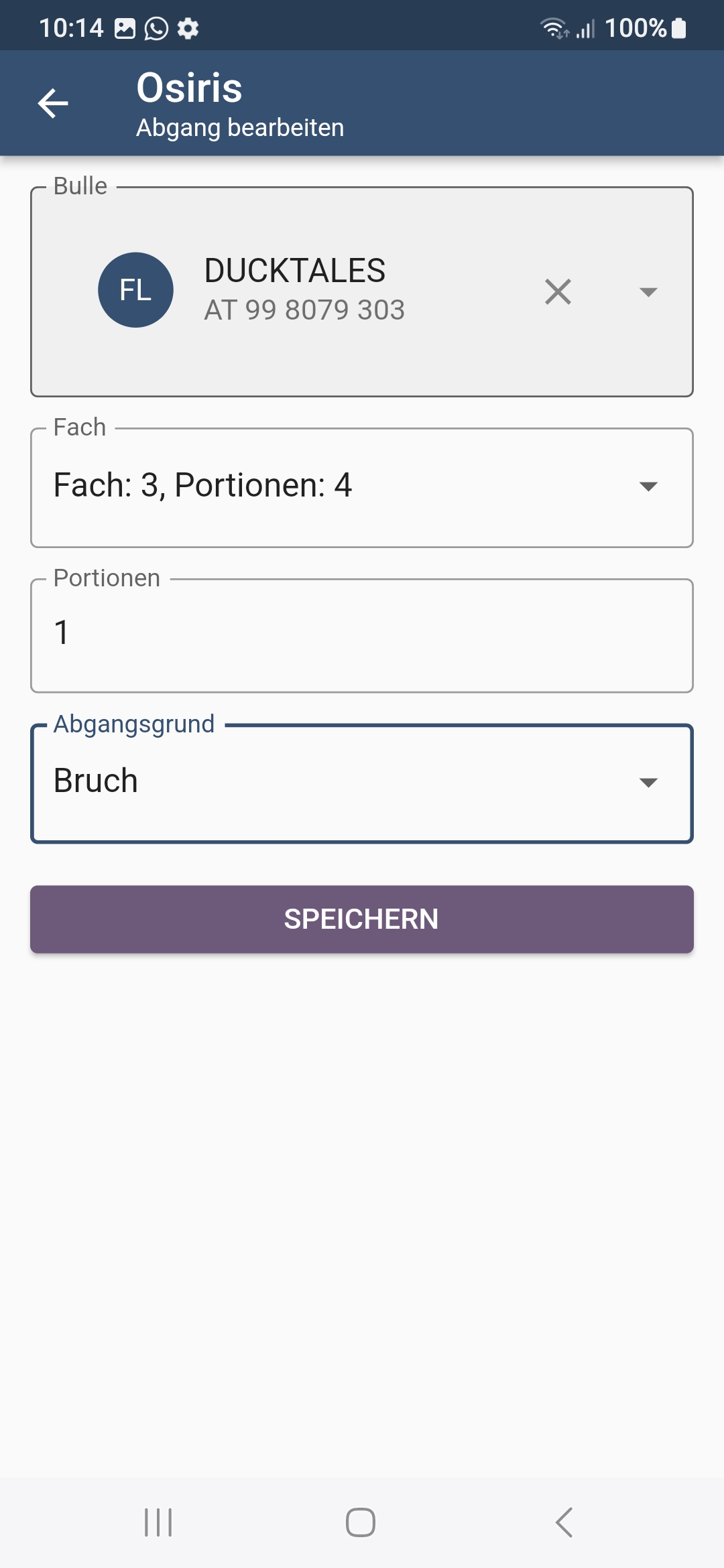
Wählen sie den Stier für den sie den Abgang eintragen wollen, geben sie die Anzahl Portionen an und geben sie den Grund des Abgangs an (Bruch, Verlust, Vernichtung).
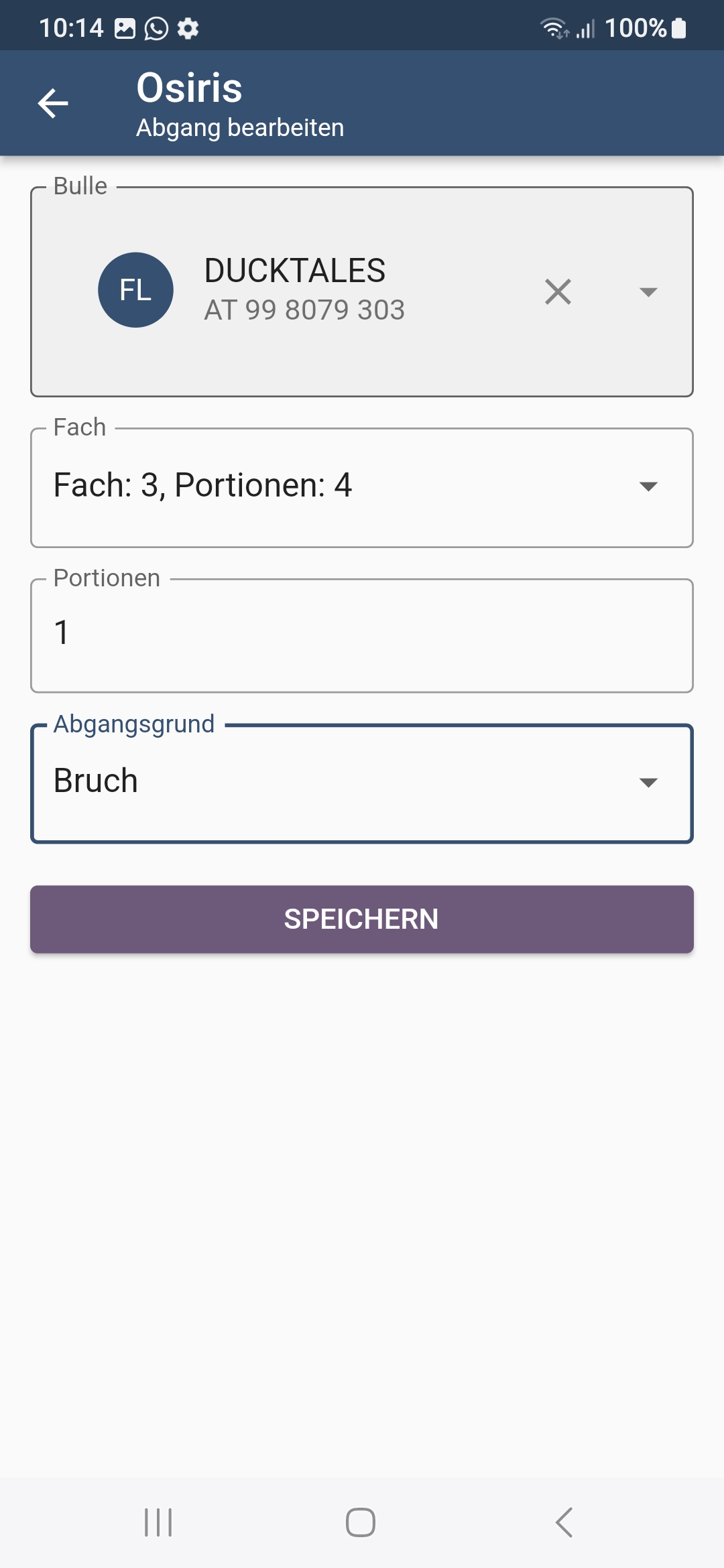
Verwaltung Einlagerung
Wenn sie neue Stiere eintragen, aber die Fachzuordnung erst später angeben wollen oder die Umordnung ändern wollen, so machen sie dies über die Funktion “Einlagerung”. Wählen sie dazu den Container und klicken sie in der Stierübersicht oben rechts auf “Verwaltung”.


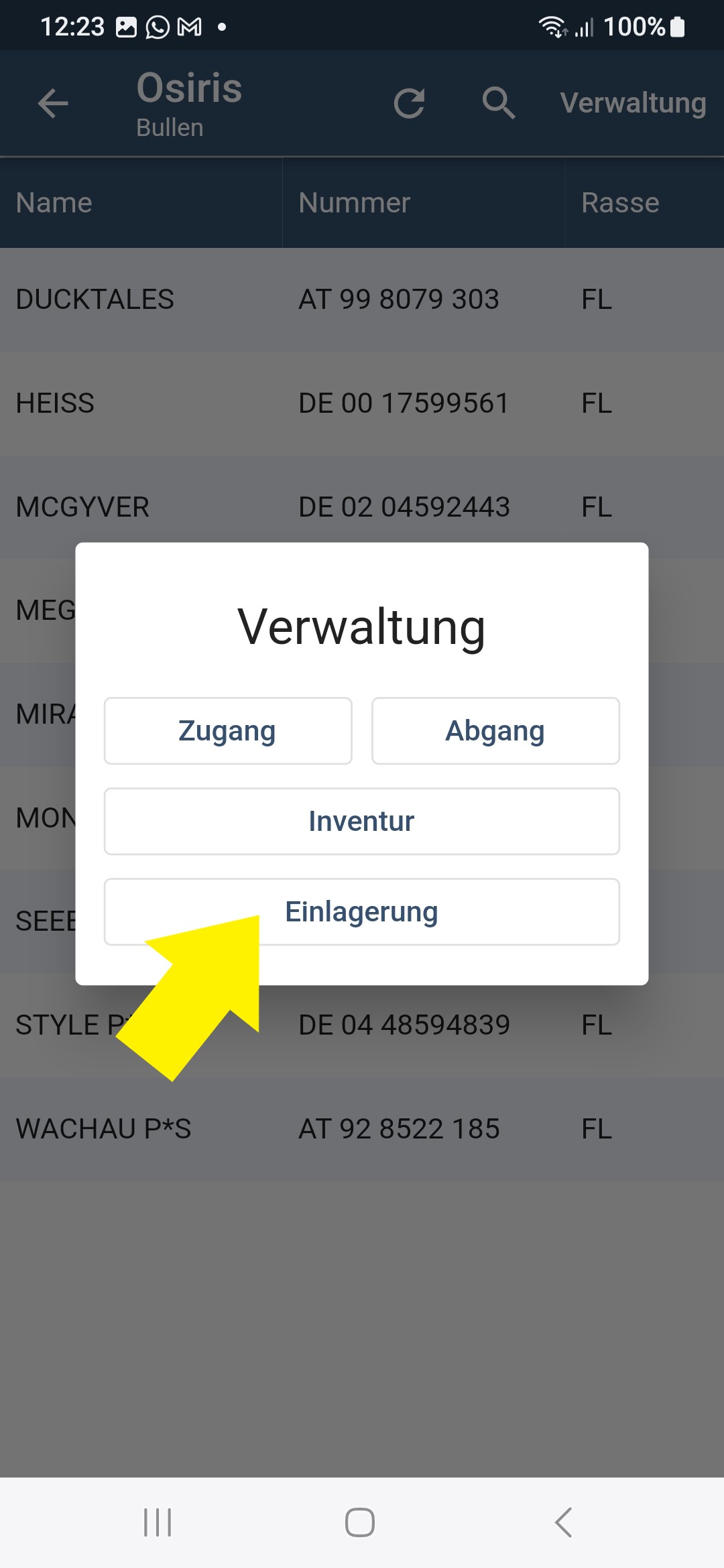
Wählen sie Einlagerung
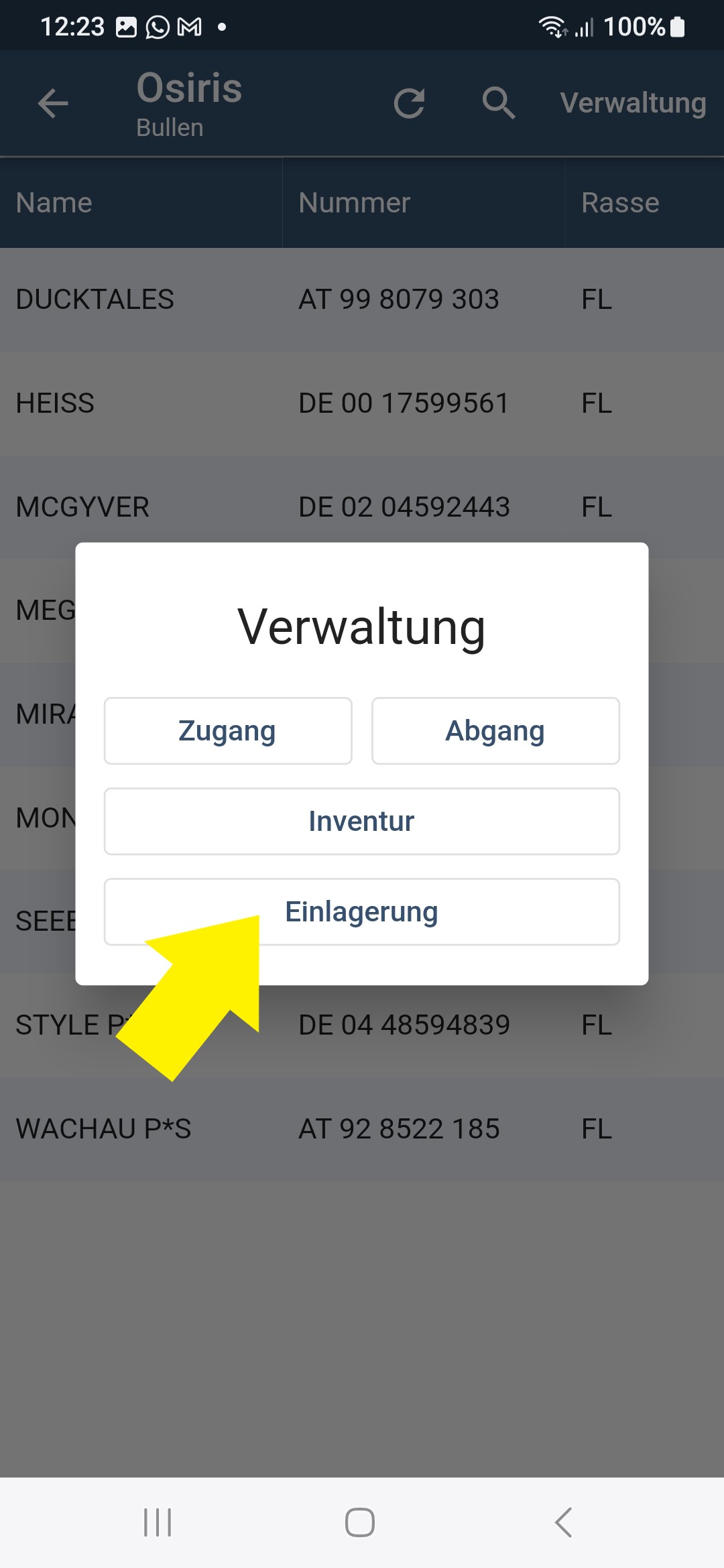
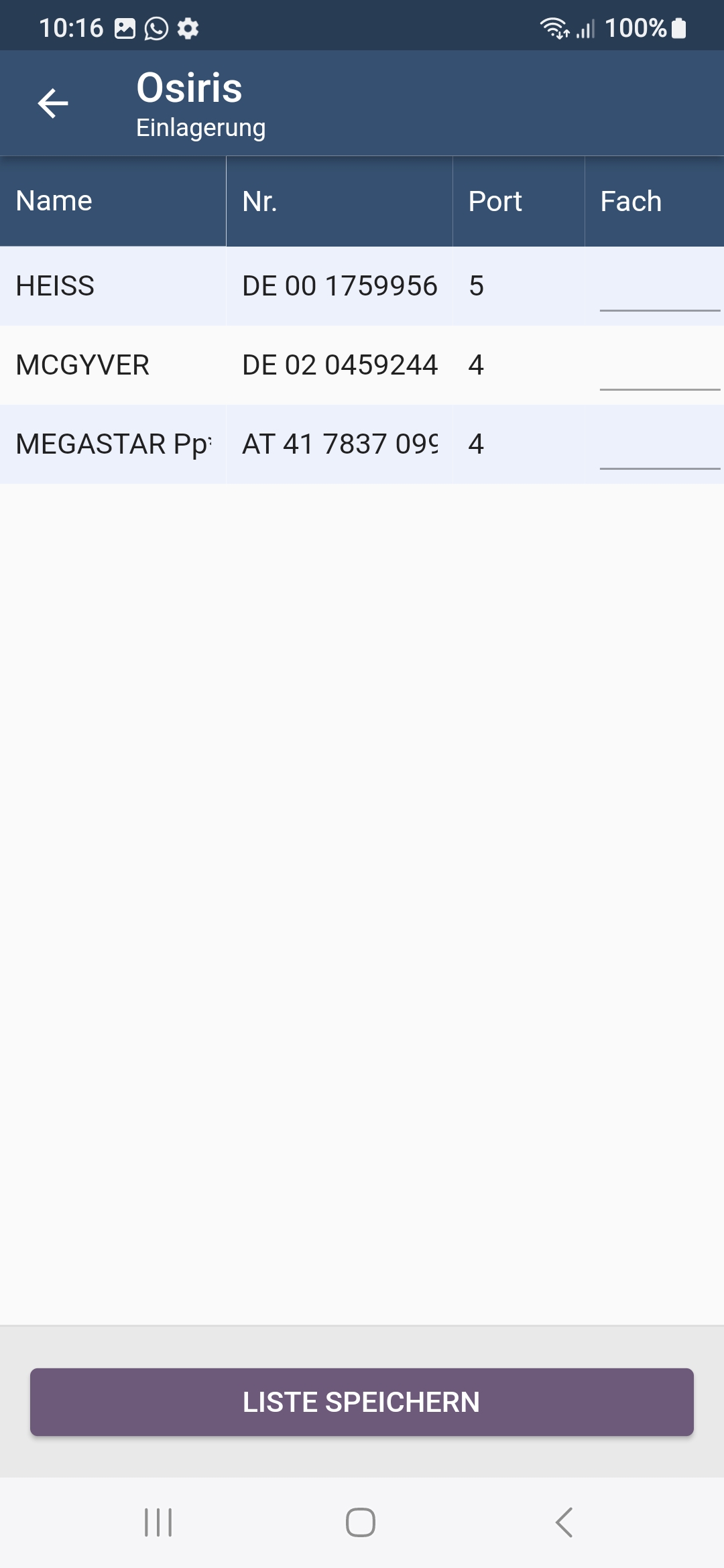
Sie kommen nun in die Liste ihrer Stiere in diesem Container und können rechts das Fach angeben oder korrigieren. Liste Speichern nicht vergessen.
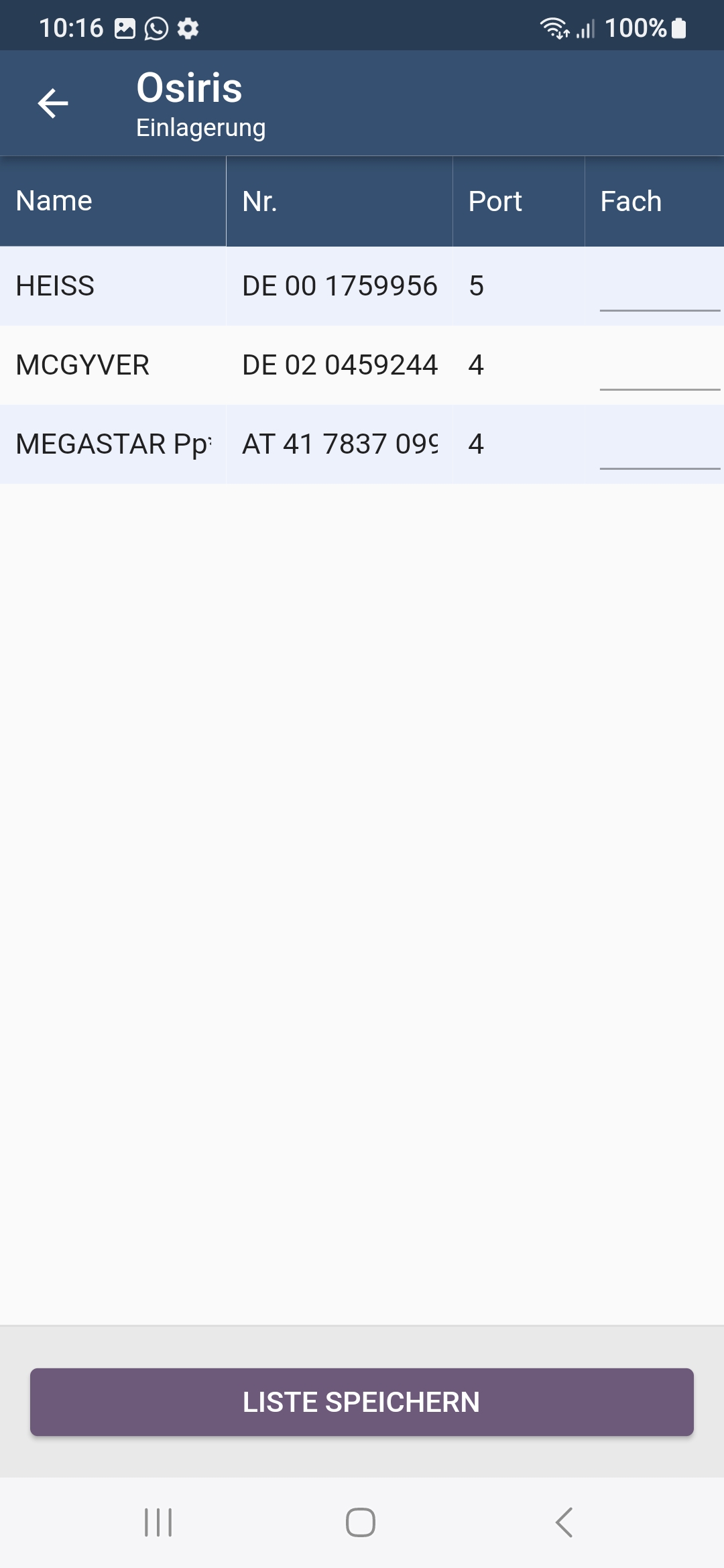
Verwaltung Inventur
Es wird immer wieder mal vorkommen, dass man ein ein- oder austragen vergisst und deswegen lohnt es sich mindestens einmal jährlich eine Inventur zu machen. Um ihnen die Inventur zu erleichtern, gibt es unter Verwaltung die Ansicht Inventur. Dort finden sie eine Übersicht über den Sollbestand ihrer Stiere und können auf den Ist-Bestand korrigieren.


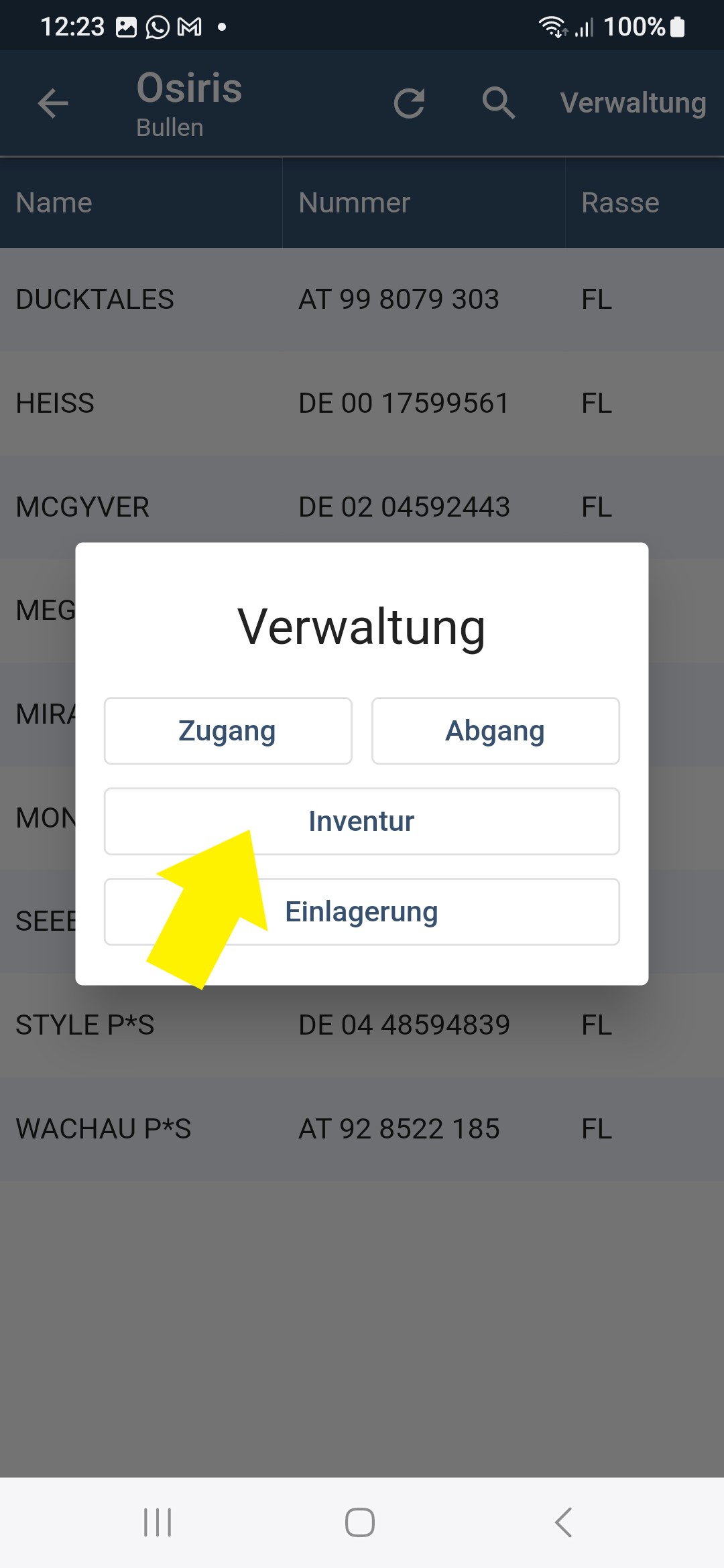
Wählen sie Inventur.
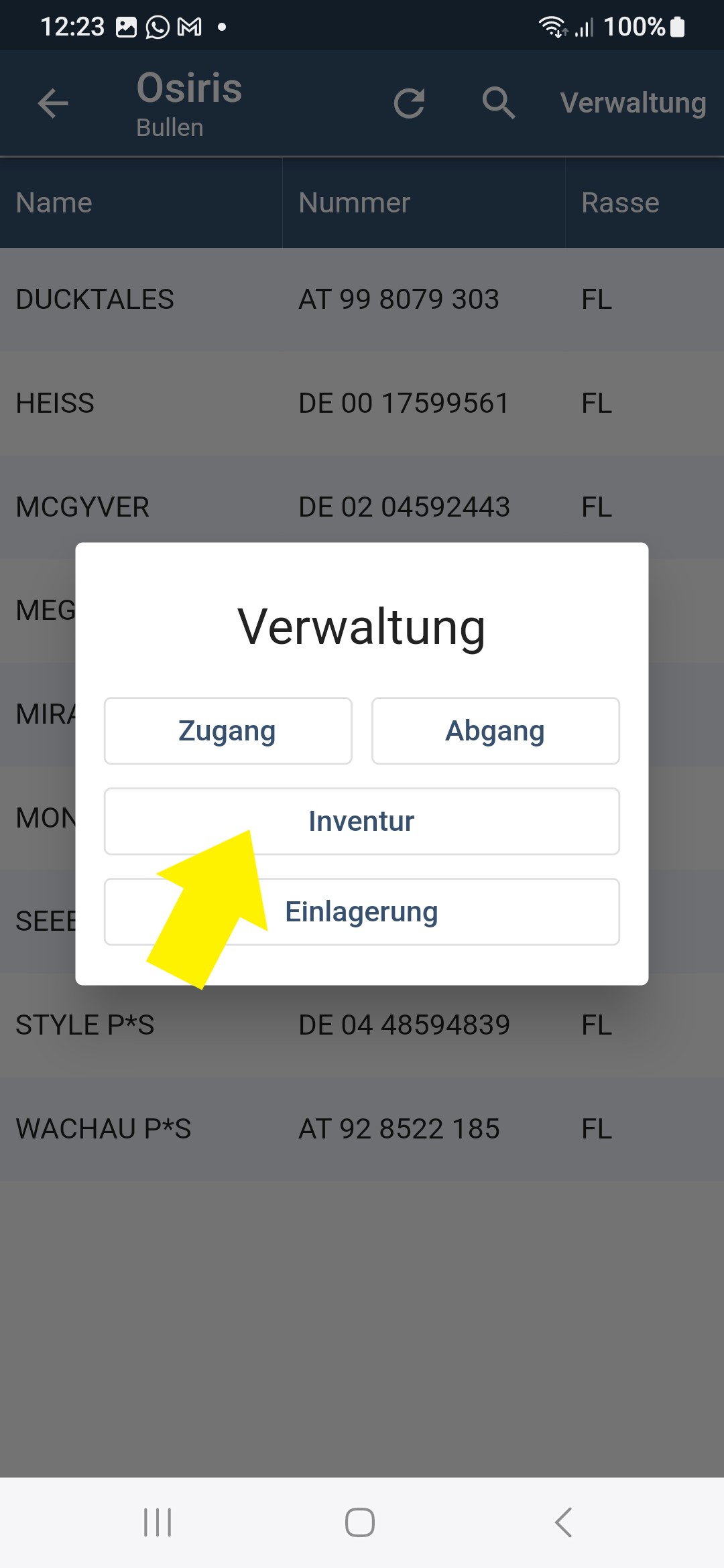
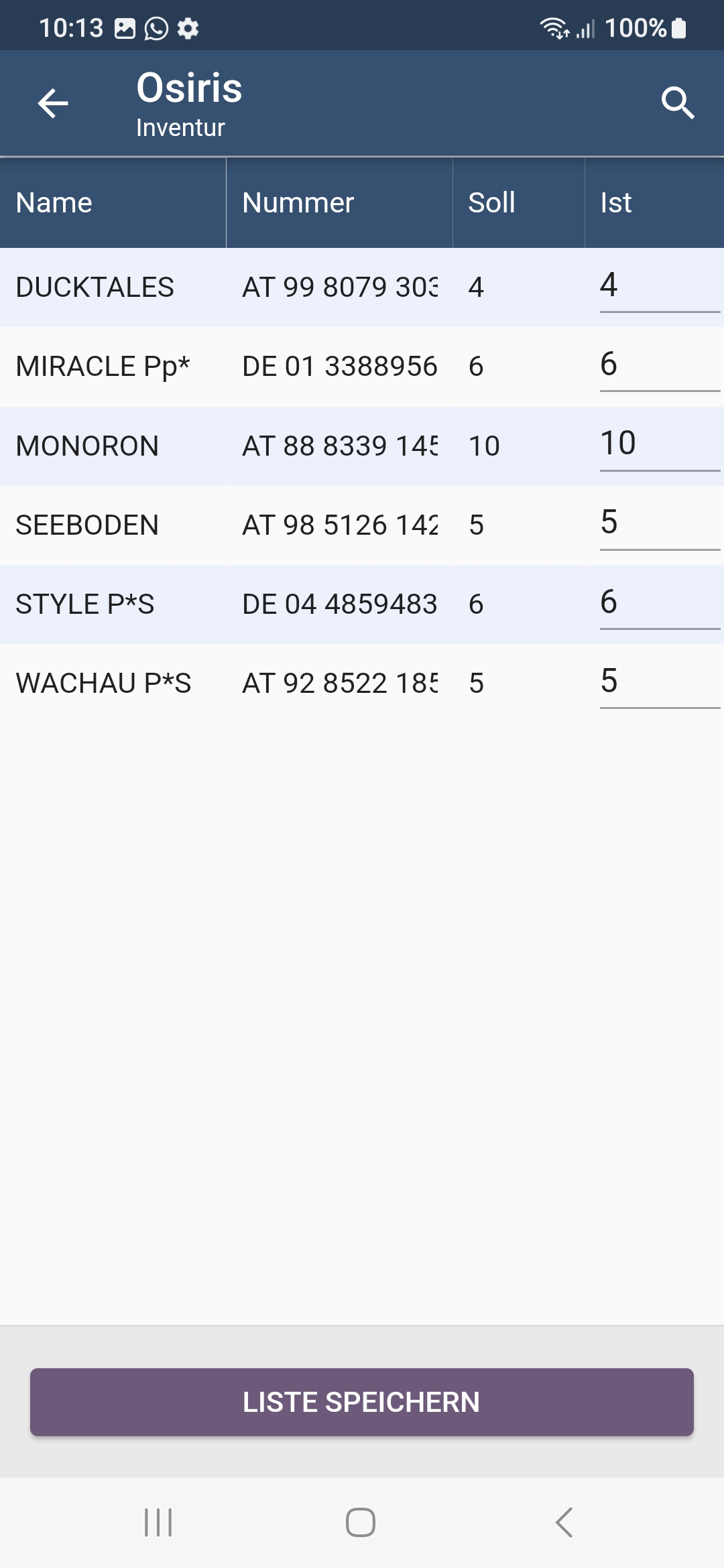
Hier können sie im Zuge eine Inventur den Soll-Bestand einsehen und auf den Ist-Bestand korrigieren.
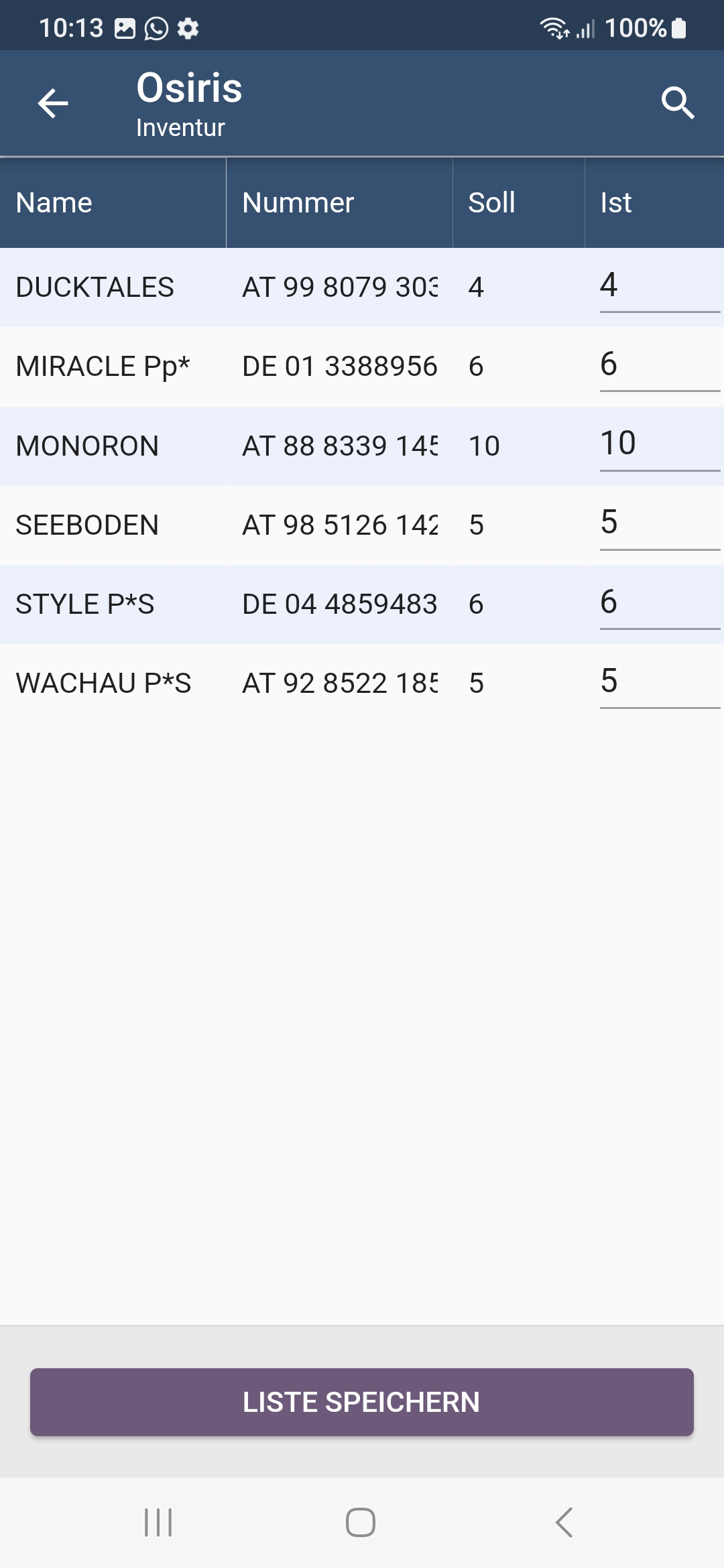
Vernetzung zur RDV mobil App
Wenn sie sich die Container App installiert und ihren Container befüllt haben, so erscheint der Container automatisch unter Betrieb/EBB und Tier/EBB in der RDV mobil App.
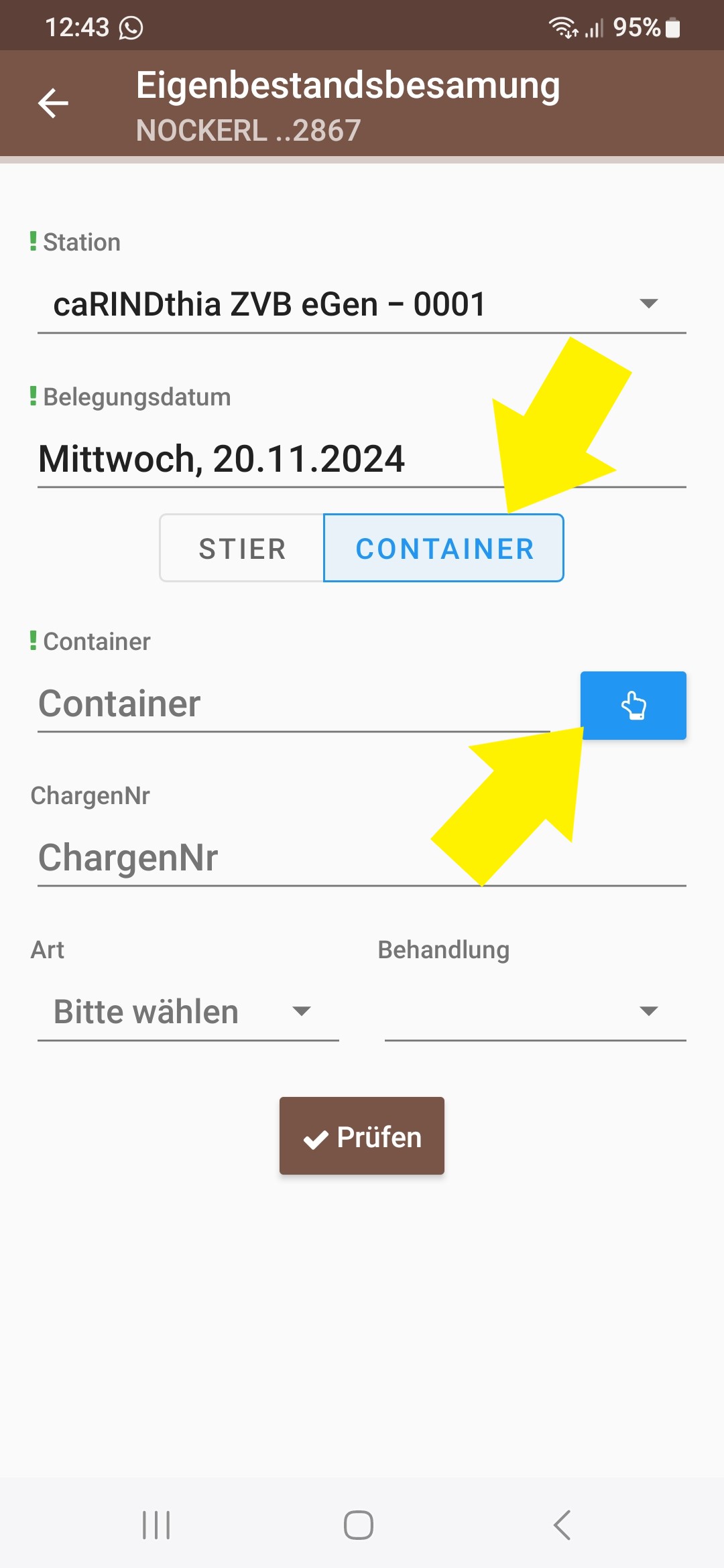
Klicken sie unter EBB auf Container und dann auf das blaue Hand-Symbol um zur Stierauswahl zu kommen.
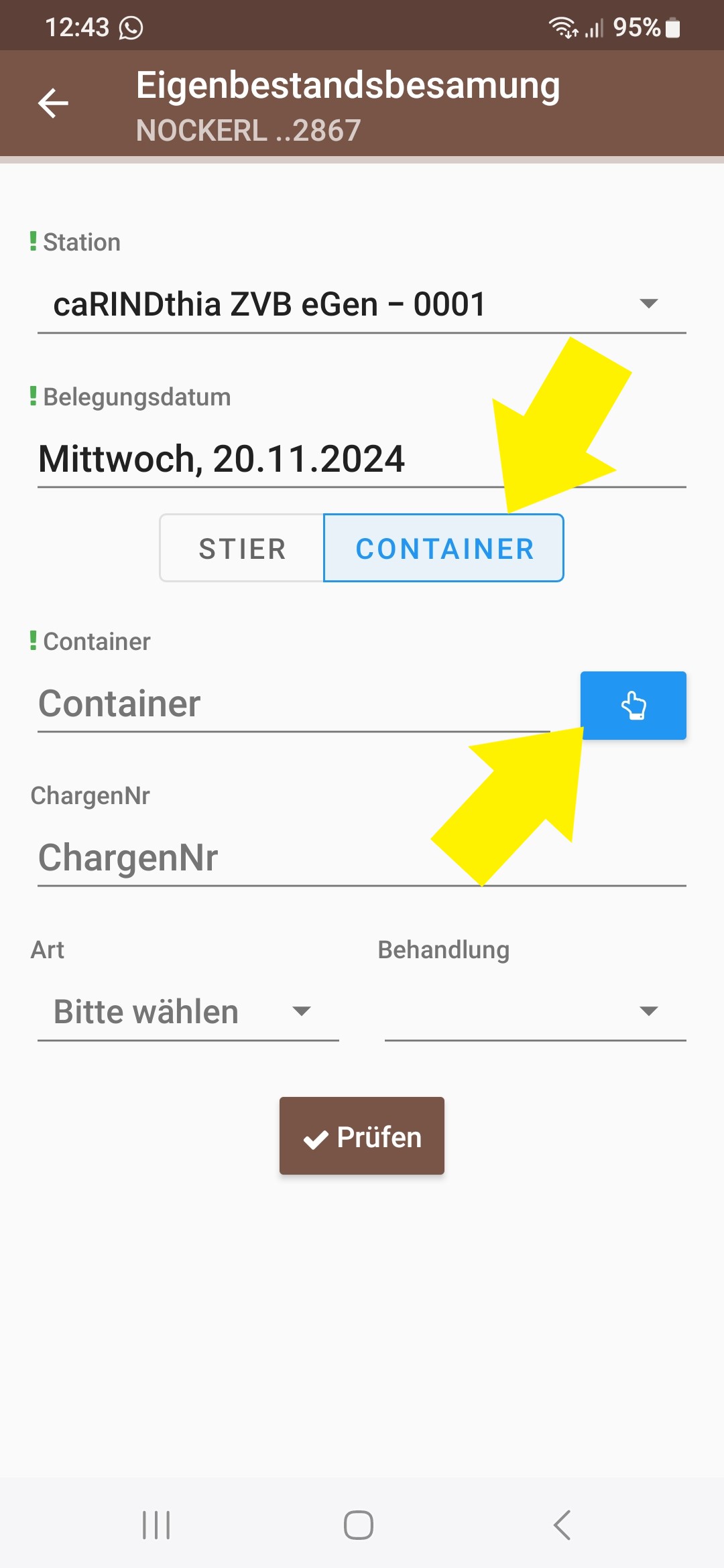
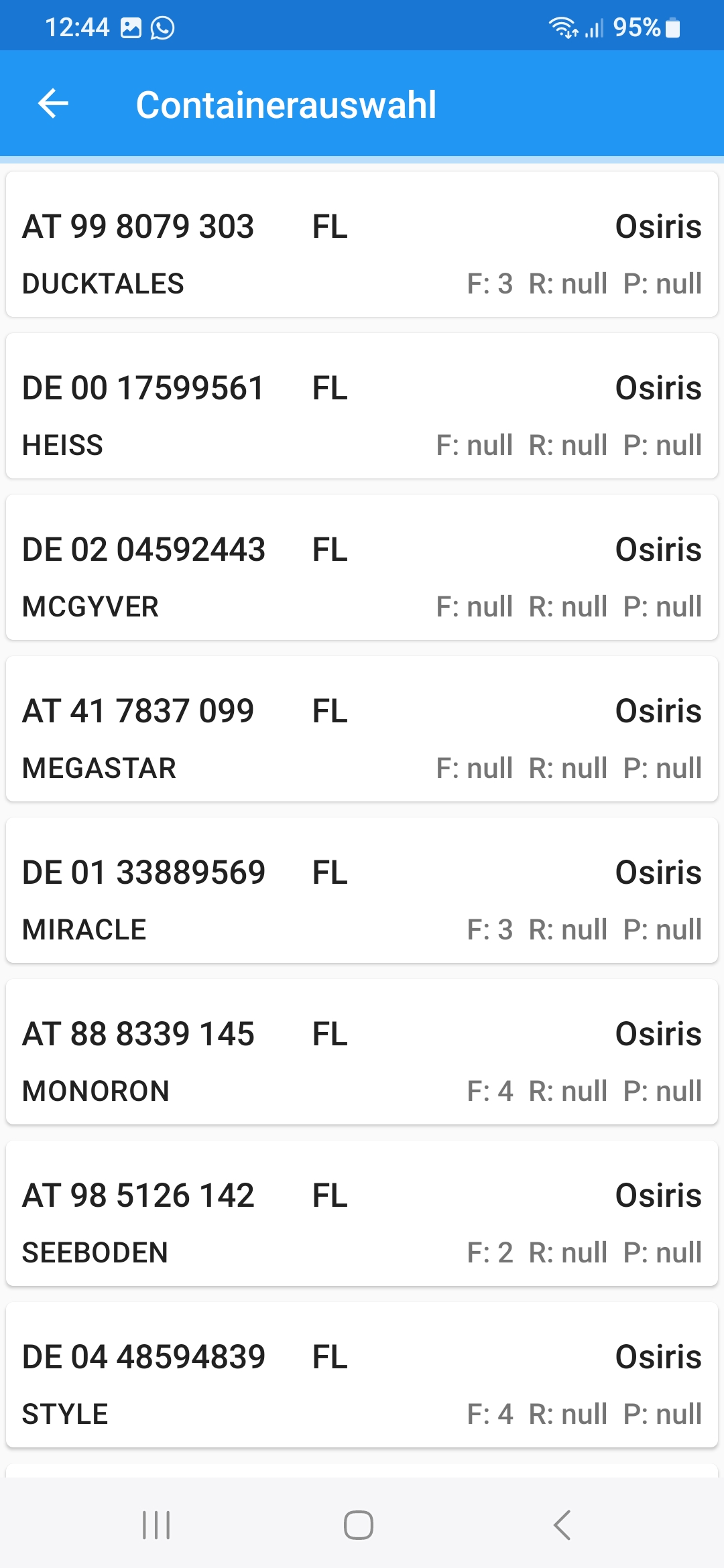
Die RDV mobil App zeigt ihnen die Stiere, die sie in ihrem Container angelegt haben zur Auswahl an.
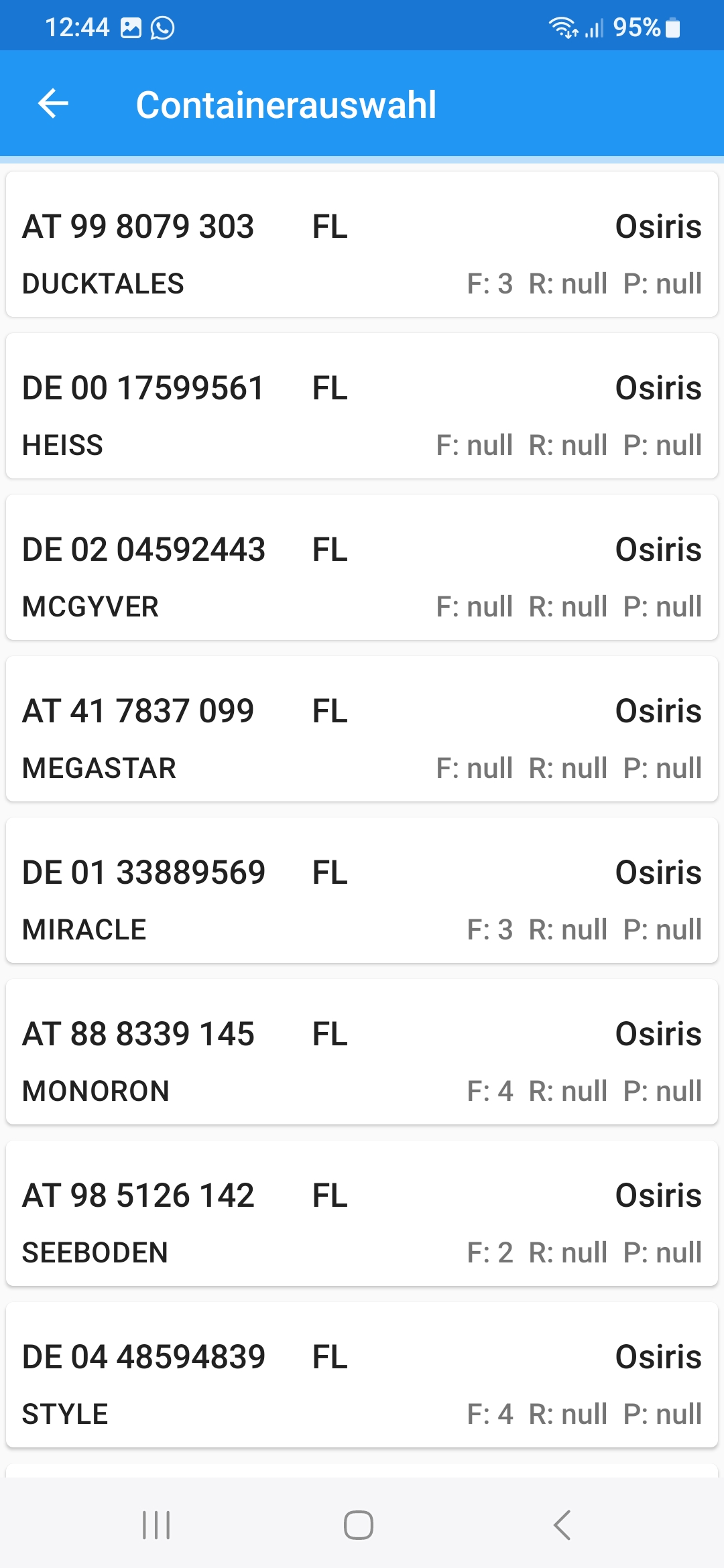
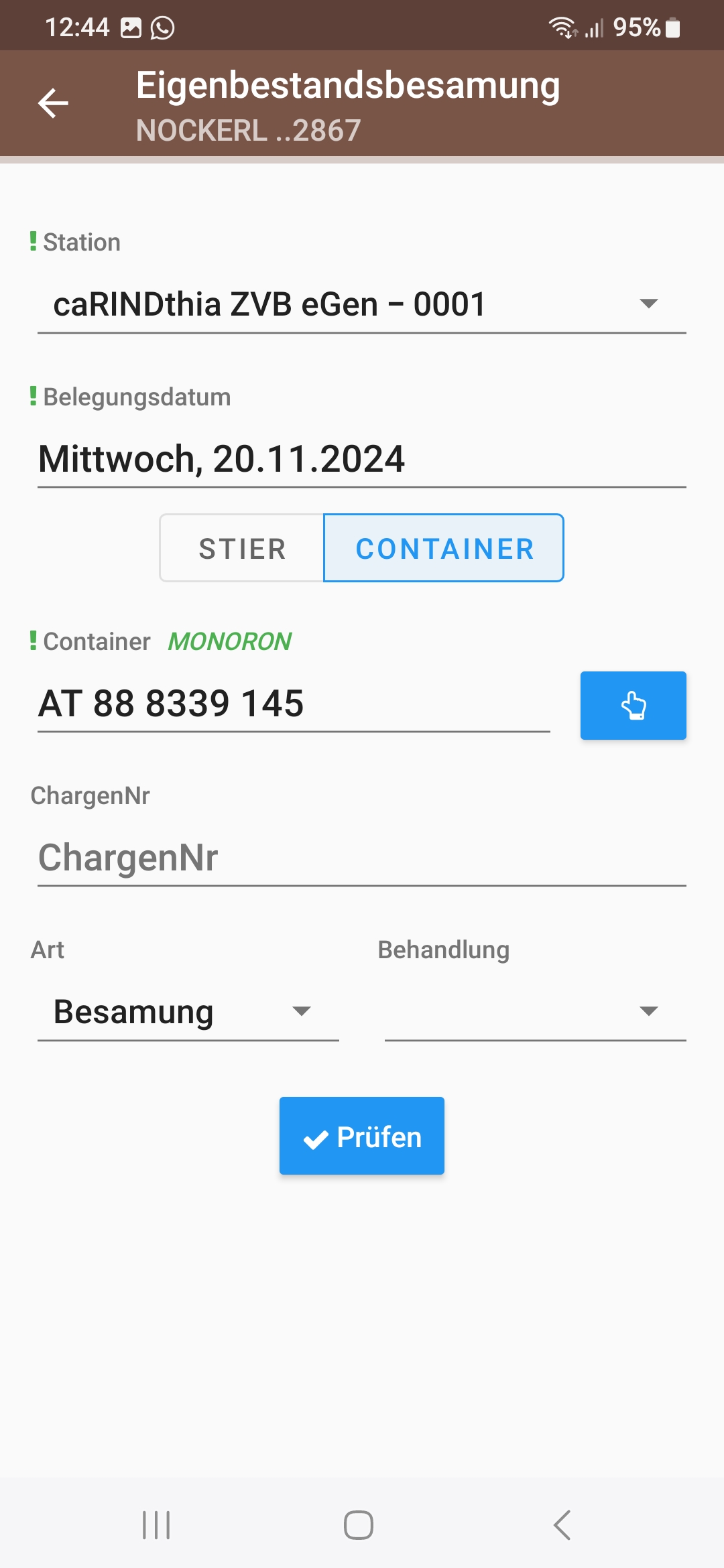
Nachdem sie den Stier ausgewählt und die Besamung abgesendet haben, passt die Container App die Anzahl Portionen des ausgewählten Stieres an.
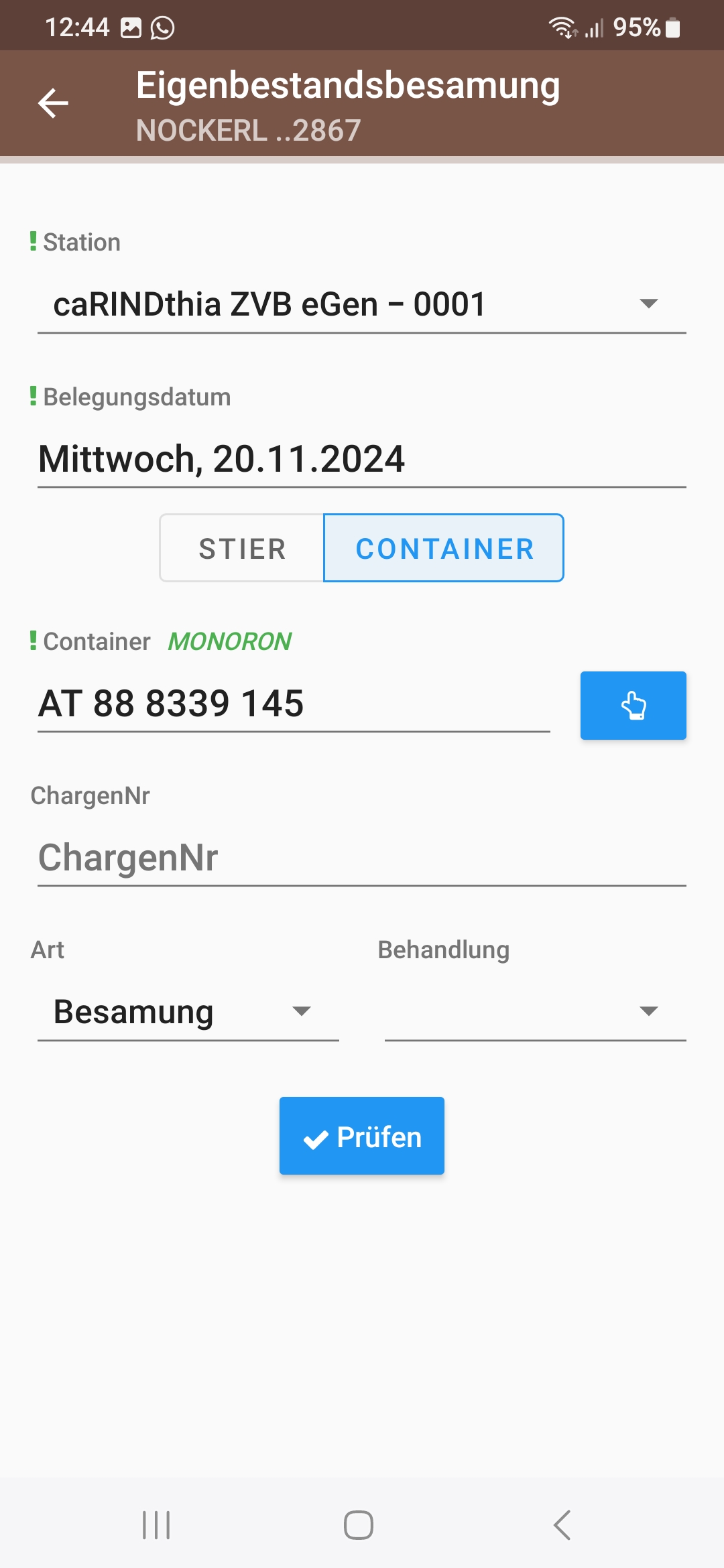
Vernetzung zum LKV-Herdenmanager
Wenn sie sich die Container App installiert und ihren Container befüllt haben, so erscheint der Container automatisch unter Dateneingabe/Eigenbestandsbesamung im LKV-Herdenmanager.
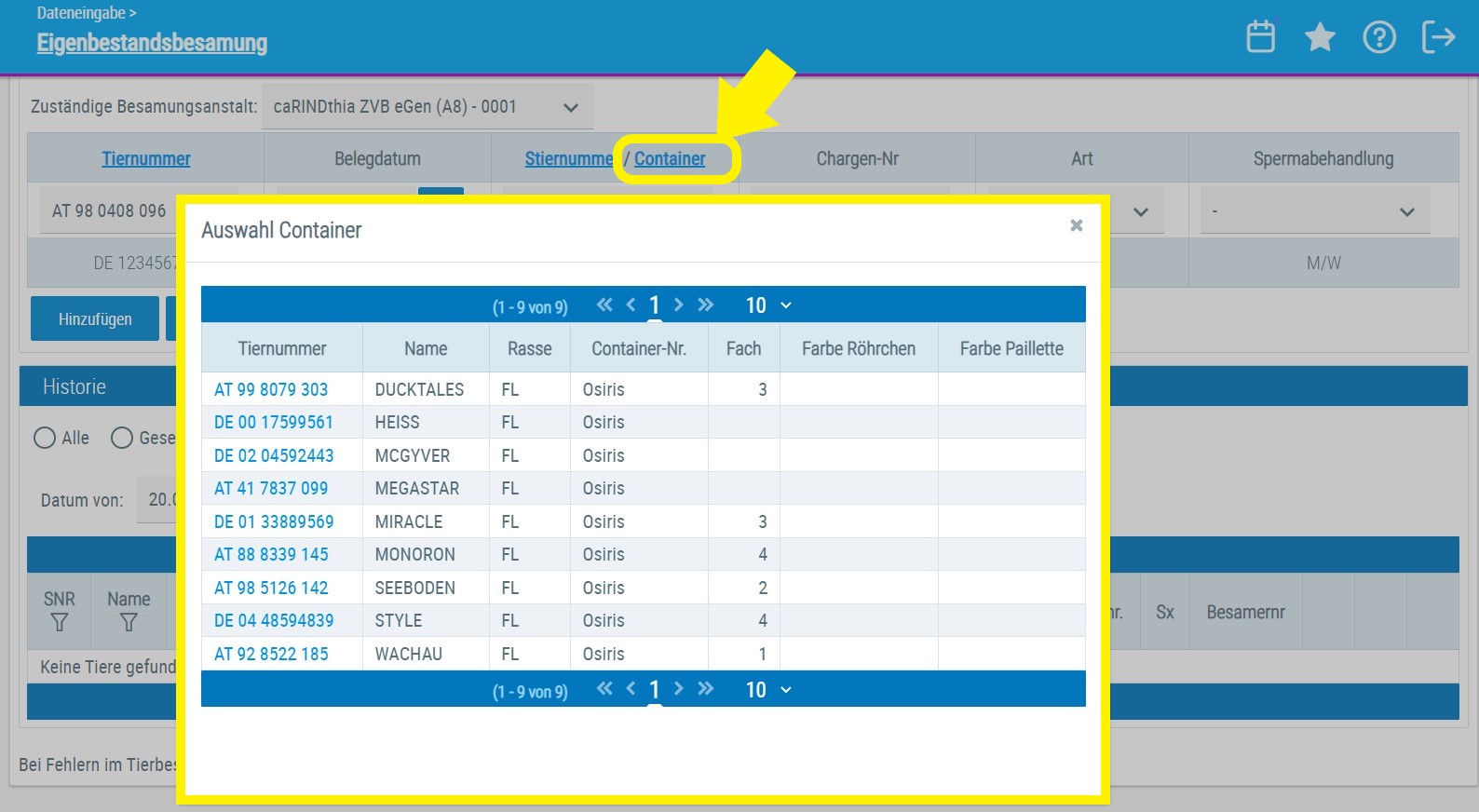
Klicken sie neben Stiernummer auf Container. Es werden ihnen die Stiere angezeigt, die sie in der Container App angelegt haben. Sobald sie einen Stier ausgewählt und die Besamung gesendet haben, passt die Container App die Anzahl Portionen des ausgewählten Stieres an.
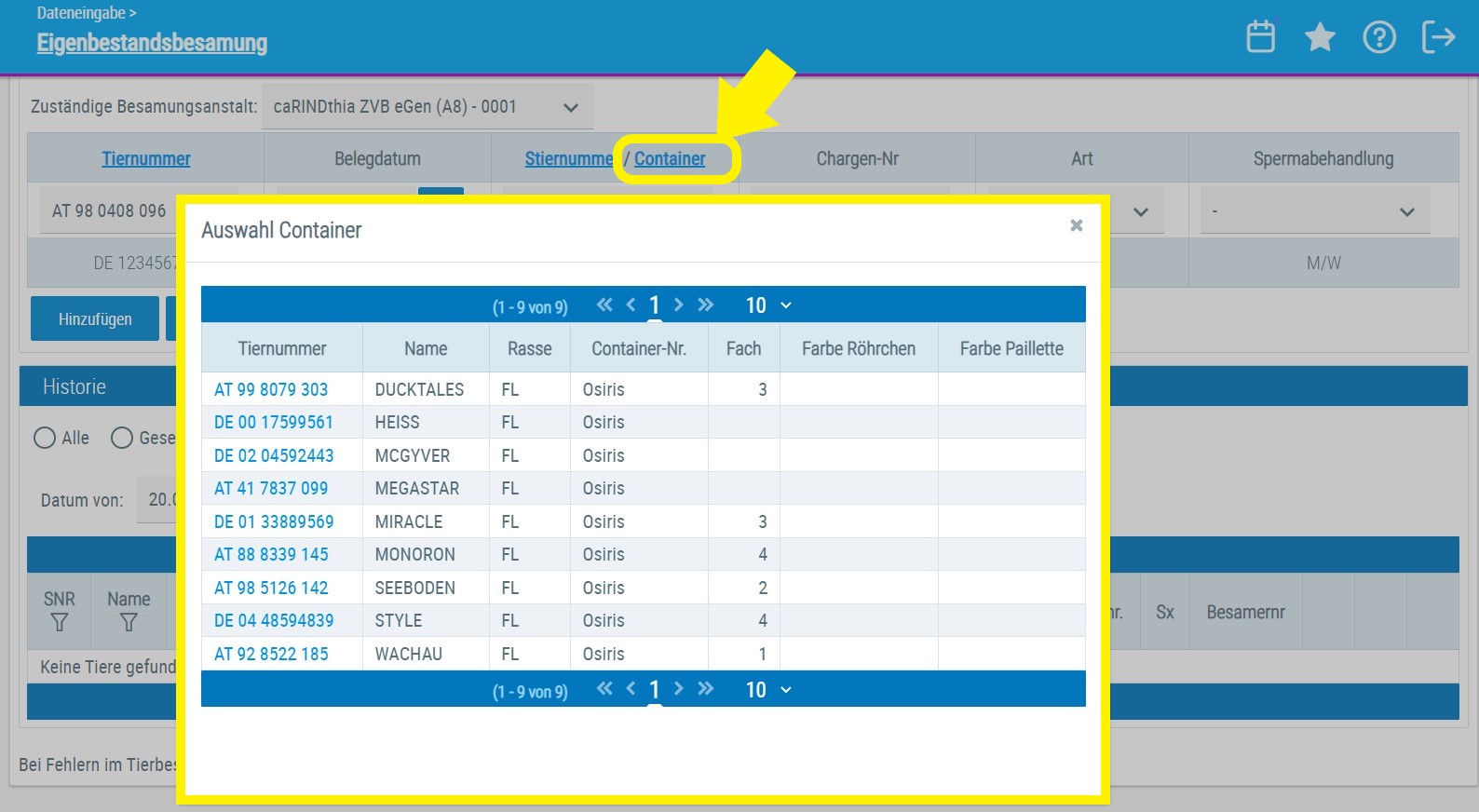
ZuchtData EDV Dienstleistungen GmbH - 11.2024